Samsung NV24HD User Manual [de]
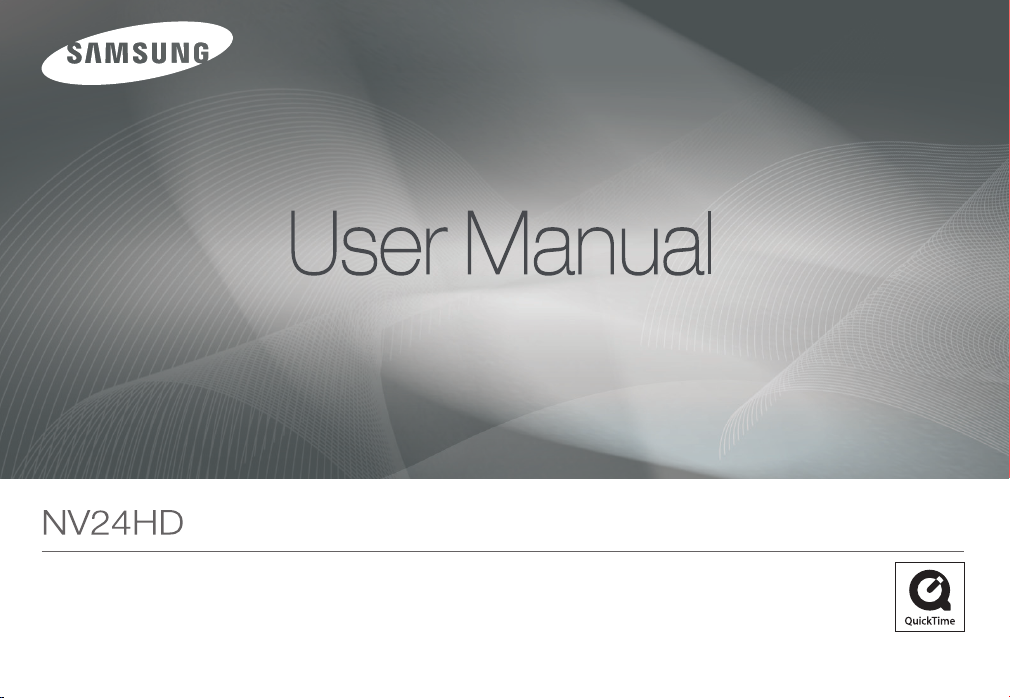
6IELEN$ANKFàRDEN+AUFDIESER$IGITALKAMERAVON3AMSUNG
$IESE"EDIENUNGSANLEITUNGERKLËRT)HNENDEN5MGANGMITDER+AMERAUNDZEIGT)HNEN
WIEMAN&OTOSMACHTDIESEHERUNTERLËDTUNDDIE!NWENDUNGSSOFTWAREANWENDET"ITTELESEN3IE
DIE"EDIENUNGSANLEITUNGSORGFËLTIGDURCHBEVOR3IE)HRENEUE+AMERAIN'EBRAUCHNEHMEN
$%543#(
3
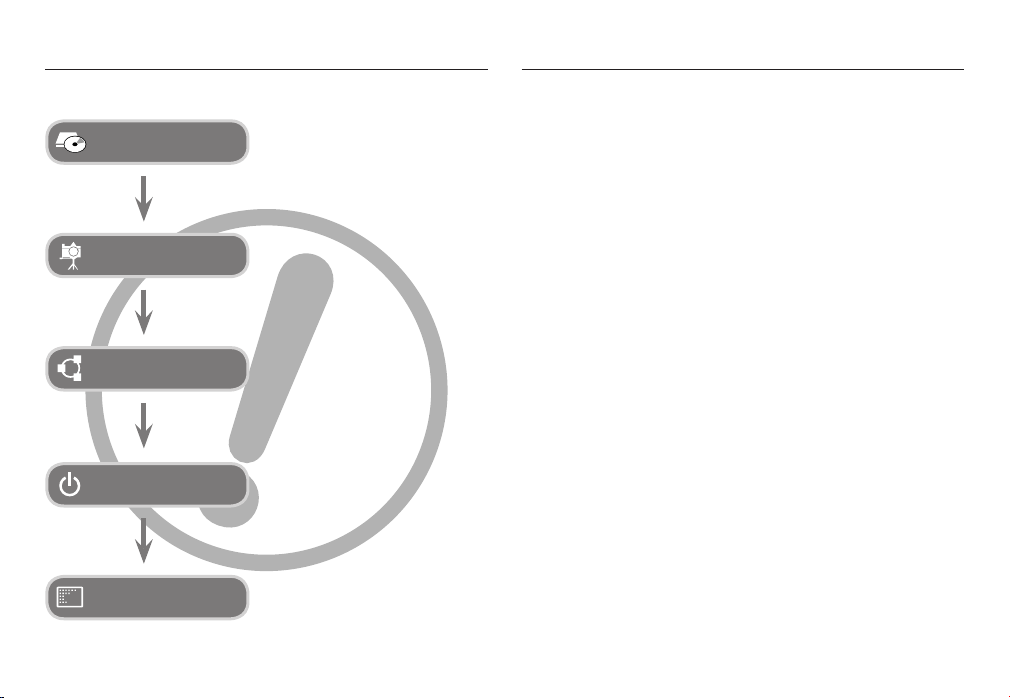
Anleitung Die Kamera kennen lernen
Benutzen Sie die Kamera in der folgenden Reihenfolge.
Installation des
Kameratreibers
Machen Sie eine
Aufnahme
USB-Kabel anschließen
Stromversorgung der
Kamera überprüfen
[Wechseldatenträger]
überprüfen
Bevor Sie die Kamera per USB-Kabel
mit einem PC verbinden, müssen
Sie den Kameratreiber installieren.
Installieren Sie den Kameratreiber, der
auf der Anwendungssoftware-CD-ROM
enthalten ist. (S.81)
Eine Aufnahme machen. (S.21)
Schließen Sie das mitgelieferte USBKabel an den USB-Port des PCs und
den USB-Anschluss der Kamera an.
(S.84)
Stromversorgung der Kamera
überprüfen Sollte die Kamera
ausgeschaltet sein, stellen Sie sie mit
dem Ein/Aus-Schalter ein.
Öffnen Sie den Windows
EXPLORER und suchen Sie nach
[Wechseldatenträger]. (S.85)
Vielen Dank für den Kauf einer Digitalkamera von Samsung.
● Lesen Sie bitte die Bedienungsanleitung sorgfältig durch, bevor Sie diese
Kamera in Gebrauch nehmen.
● Sollten Sie einmal Hilfe und Unterstützung benötigen, wenden Sie sich
bitte mit der Kamera an Ihren Händler bzw. an ein Kundendienstzentrum
und geben Sie den Grund für die Funktionsstörung (wie z. B. Batterien,
Speicherkarte usw.) an.
● Bitte überprüfen Sie vor Gebrauch (z. B. vor einer Reise oder einem wichtigen
Ereignis), ob die Kamera ordnungsgemäß funktioniert, um Enttäuschungen zu
vermeiden. Samsung haftet nicht für jegliche Verluste oder Schäden, die aus
einer Funktionsstörung der Kamera resultieren könnten.
● Bewahren Sie dieses Handbuch an einem sicheren Ort auf.
● Wenn Sie die Aufnahmen von der Speicherkarte mit einem Kartenlesegerät
auf den PC kopieren, können diese beschädigt werden. Verwenden Sie zur
Übertragung der Aufnahmen in jedem Fall das mitgelieferte USB-Kabel, um
die Kamera mit dem PC zu verbinden. Bitte beachten Sie, dass der Hersteller
keine Verantwortung für den Verlust oder die Beschädigung von Aufnahmen
auf der Speicherkarte durch ein Kartenlesegerät übernimmt.
● Inhalt und Illustrationen in diesem Handbuch können bei Aktualisierung der
Kamerafunktionen ohne vorherige Ankündigung verändert werden.
✳ Microsoft Windows und das Windows-Logo sind eingetragene Warenzeichen
der Microsoft Corporation Incorporated in den Vereinigten Staaten und/oder
anderen Ländern.
✳ HDMI, das HDMI-Logo und High-Definition Multimedia Interface sind
eingetragene Markenzeichen von HDMI Licensing LLC.
✳ Alle in dieser Bedienungsanleitung genannten Marken- und Produktnamen
sind eingetragene Warenzeichen der jeweiligen Firmen.
~01~
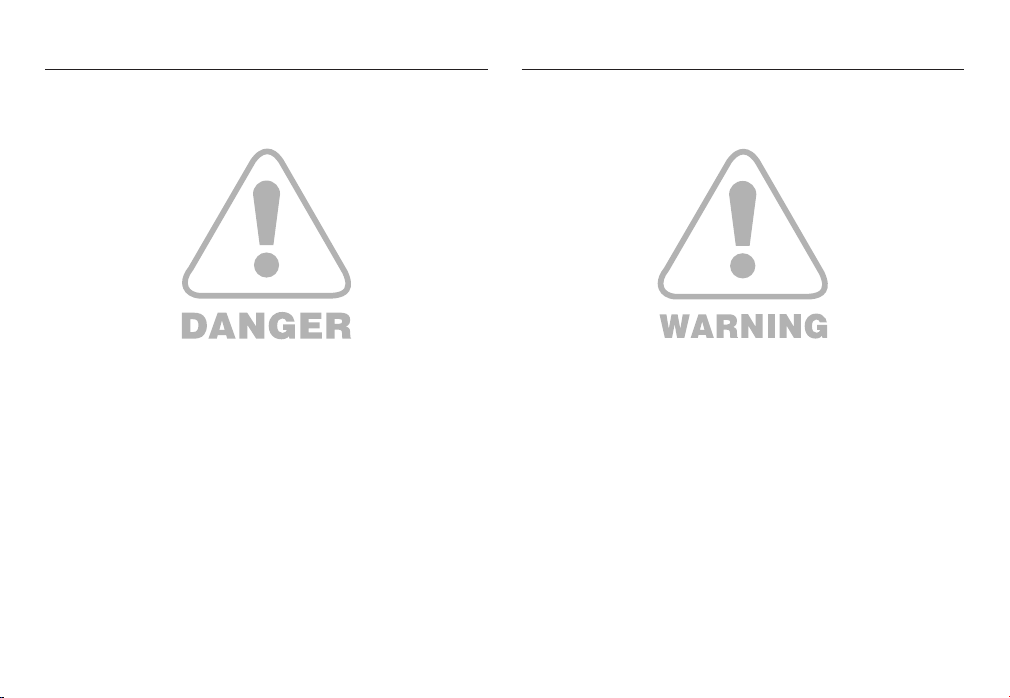
Gefahr Warnung
Mit GEFAHR gekennzeichnete Informationen weisen auf eine drohende
Gefahr hin, die zum Tode oder zu schweren Verletzungen führen kann.
● Versuchen Sie nicht, die Kamera in irgendeiner Weise zu verändern.
Dies kann Feuer, Verletzungen, einen Stromschlag oder schwerwiegende
Schäden an Ihrer Person oder Ihrer Kamera verursachen. Die Inspektion des
Kamerainneren, Wartung und Reparaturen dürfen nur von Ihrem Händler oder
einem Samsung Camera Kundendienstzentrum durchgeführt werden.
● Benutzen Sie bitte dieses Gerät nicht in nächster Nähe zu feuergefährlichen
oder explosiven Gasen, da damit die Explosionsgefahr vergrößert werden
kann.
● Benutzen Sie die Kamera nicht, wenn Flüssigkeiten oder Fremdkörper in
das Innere der Kamera gelangt sind. Schalten Sie die Kamera aus und
unterbrechen Sie dann die Stromversorgung. Wenden Sie sich unbedingt an
Ihren Händler oder ein Samsung Camera Kundendienstzentrum. Benutzen
Sie die Kamera auf keinen Fall weiter, da dies einen Brand oder Stromschlag
verursachen kann.
● Stecken Sie keine metallenen oder entzündlichen Fremdkörper in die
Öffnungen der Kamera, wie z. B. den Speicherkartensteckplatz und die
Batteriekammer. Das kann zu einem Brand oder Stromschlag führen.
● Bedienen Sie die Kamera nicht mit nassen Händen. Es besteht die Gefahr
eines Stromschlags.
Mit WARNUNG gekennzeichnete Informationen weisen auf eine mögliche
Gefahr hin, die zum Tode oder zu schweren Verletzungen führen kann.
● Benutzen Sie den Blitz nicht in nächster Nähe von Menschen oder Tieren.
Wird der Blitz zu nah an den Augen des Motivs gezündet, kann es zu
Augenschäden kommen.
● Bewahren Sie aus Sicherheitsgründen dieses Gerät und die Zubehörteile
außer Reichweite von Kindern und Tieren auf, um Unfälle zu verhindern wie
z. B.:
- Verschlucken von Batterien oder Kamerakleinteilen. Bei einem Unfall
suchen Sie bitte sofort einen Arzt auf.
- Es besteht Verletzungsgefahr durch die beweglichen Teile der Kamera.
● Wenn Sie Batterien und Kamera über einen längeren Zeitraum verwenden,
können diese heiß werden, und es kann zu Fehlfunktionen der Kamera
kommen. Bei längerer Benutzung sollten Sie die Kamera zwischendurch für
einige Minuten abschalten, damit sich das Gerät abkühlen kann.
● Setzen Sie diese Kamera keinen hohen Temperaturen aus, wie z. B. in
einem geschlossenen Fahrzeug, direktem Sonnenlicht oder anderen Orten
mit starken Temperaturunterschieden. Zu hohe Temperaturen können die
Funktion der Kamera beeinträchtigen, die Bauteile der Kamera zerstören und
Feuer verursachen.
● Decken Sie die Kamera oder das Ladegerät bei Benutzung nicht ab.
Das kann zur verstärkten Erwärmung führen und das Kameragehäuse
beschädigen oder ein Feuer verursachen. Benutzen Sie die Kamera und ihr
Zubehör immer an einem gut belüfteten Ort.
~02~
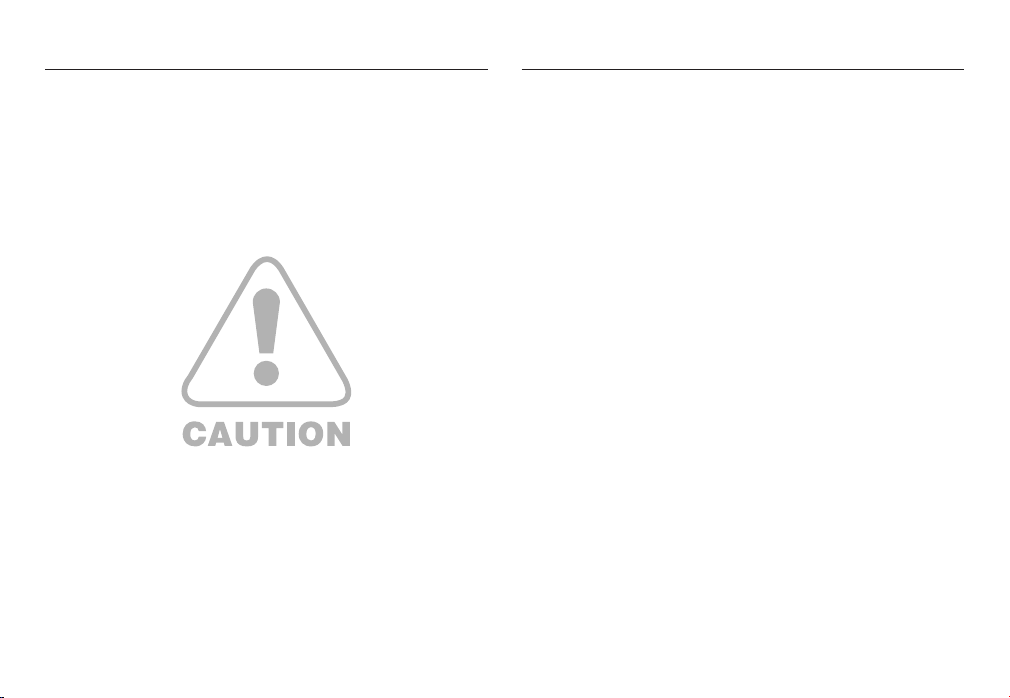
Achtung Inhalt
Mit ACHTUNG gekennzeichnete Informationen weisen auf eine mögliche
Gefahr hin, die zu leichten oder mittelschweren Verletzungen führen kann.
● Durch Auslaufen, Überhitzen der Batterien oder beschädigte Batterien können
Feuer oder Verletzungen verursacht werden.
- Benutzen Sie nur solche Batterien, die die richtigen Spezifikationen für die
Kamera aufweisen.
-
Die Batterien dürfen niemals kurzgeschlossen, erhitzt oder in Feuer geworfen werden.
- Legen Sie die Batterien stets polrichtig ein.
● Entfernen Sie die Batterien, wenn die Kamera längere Zeit nicht benutzt wird.
Aus den Batterien kann korrosiver Elektrolyt austreten und die Bauteile der
Kamera irreparabel beschädigen.
● Der Blitz darf beim Zünden nicht mit der Hand oder irgendwelchen
Gegenständen berührt werden. Berühren Sie den Blitz nicht, wenn er über
längere Zeit verwendet wurde. Dies könnte Verbrennungen verursachen.
● Bei Verwendung des Ladegerätes dürfen Sie die Kamera nicht bewegen,
wenn sie eingeschaltet ist. Schalten Sie die Kamera nach Gebrauch immer
aus, bevor Sie den Adapter von der Netzsteckdose nehmen. Vergewissern
Sie sich anschließend, dass alle Leitungen oder Kabel zu anderen Geräten
getrennt worden sind, bevor die Kamera bewegt wird. Die Nichtbeachtung
kann die Leitungen oder Kabel beschädigen und einen Brand oder einen
Stromschlag verursachen.
● Vermeiden Sie Kontakt mit dem Objektiv, da es andernfalls zu unscharfen
Aufnahmen und zur Fehlfunktion der Kamera kommen könnte.
● Halten Sie bei den Aufnahmen Objektiv und Blitz frei.
●
Bevor Kabel oder der Netzadapter eingesteckt werden, Richtungen prüfen und
nicht gewaltsam einstecken. Kabel oder Kamera könnten beschädigt werden.
●
In der Nähe der Tasche belassene Kreditkarten können entmagnetisiert werden.
Karten mit Magnetstreifen niemals in der Nähe der Tasche liegen lassen.
● Es wird höchstwahrscheinlich zu Fehlfunktionen des Computers kommen,
wenn der 30-Pin-Anschluss mit dem USB-Anschluss des PCs verbunden
wird.
Verbinden Sie den 30-Pin-Anschluss nie mit dem USB-Anschluss des PCs.
VORBEREI-
TUNGEN
AUFNAHME
07 Systemübersicht
07 Lieferumfang
07 Optionales
08 Bezeichnung der Bedienelemente
08 Vorder- und Oberseite
09 Zurück
10 Unterseite
10 Basisstation
12 Anschluss an die tromversorgung
15 Einlegen des Akkus
15 Einsetzen der Speicherkarte
16 Anleitung zum Gebrauch der
Speicherkarte
18 Wenn die Kamera zum ersten Mal
benutzt wird : Smarttaste
19 Wenn die Kamera zum ersten Mal
benutzt wird : Einstellung von
Datum / Uhrzeit und Sprache
20 AMOLED Monitoranzeige
21 Erste Aufnahmen
21 Bedienung des AUTO-Modus
21 Verwendung des PROGRAMM-Modus
22 Verwendung des manuellen Modus
22 Verwendung des DUAL IS (Dual Image
Stabilization) Modus
23 Nacht, Porträt, Szene-modus
23 Verwendung des SZENE-Modus
~03~
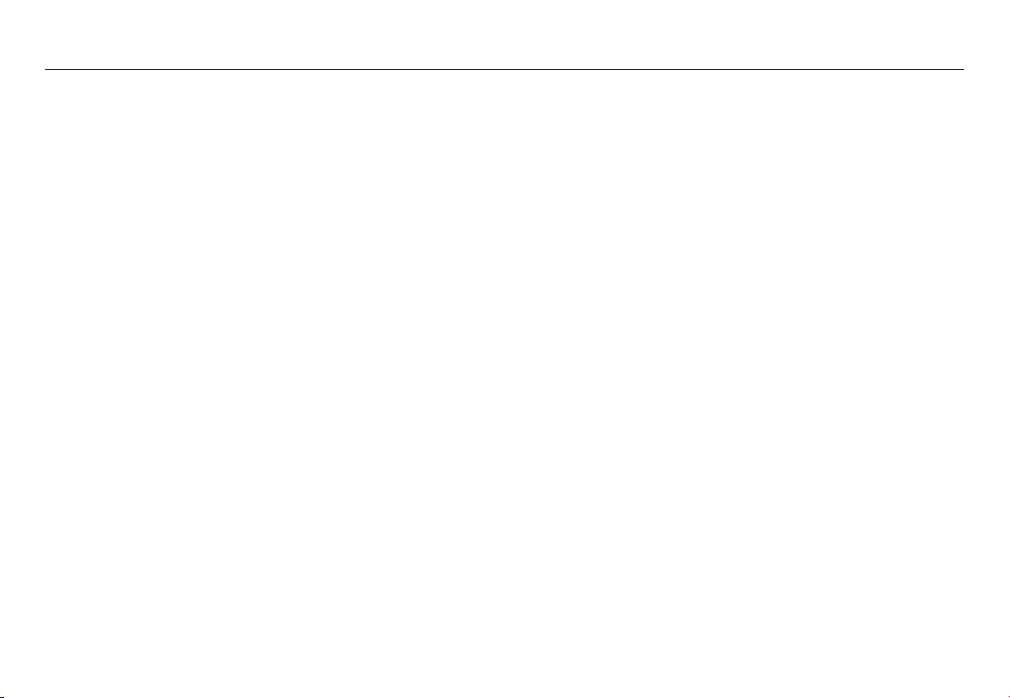
Inhalt
~04~
24 Verwendung des VIDEOCLIP-Modus
24 Aufnahme von HD (High Defi nition)
Videoclips
25 Videoclip ohne Sprache aufnehmen
25 Videoclip-Aufnahme pausieren
(aufeinanderfolgende Aufnahme)
25
Verwendung des Bildartauswahl-Modus
26 Hinweise zum Fotografi eren
27 Mit den Kameratasten die Kamera
einstellen
27 Ein/Aus-Taste
27 Auslöser
27 OIS (Optische Bildstabilisation)-Taste
28 ZOOM-W- / ZOOM-T-Taste
30 Die Kamera über den AMOLED
Monitor einstellen
31 Auswahl der Schärfe
32 Blitz
33 Größe
34 Fokusber.
36 Serienbild
36 Belichtung
37 Bildeinstellung
37 Schärfe
37 Sättigungseinstellung
37 Kontrast
WIEDERGABE
38 Effekt
38 Qualität / Bildfrequenz
39 Selbstauslöser / Fernbedienung
40 Sprachaufnahme / Sprachnotiz
41 Weissabgleich
42 ISO
42 Belichtungskorrektur
43 ACB (Auto-Kontrastabgleich)
43 Verschlusszeit
43 Blendenwert
44 Szenemenü
45 Wiedergabemodus starten
45 Fotos wiedergeben
45 Videoclips wiedergeben
46 Videoclip-Aufnahmefunktion
46 Videoschnitt in der Kamera
46 Tonaufnahmen wiedergeben
46 Aufgenommene Sprachnotiz
wiedergeben
47 AMOLED Monitoranzeige
48 Mit den Kameratasten die Kamera
einstellen
48 Wiedergabemodus-Taste
48 BACK-Taste
48 Die Verwendung der
Fernbedienung im
Wiedergabemodus
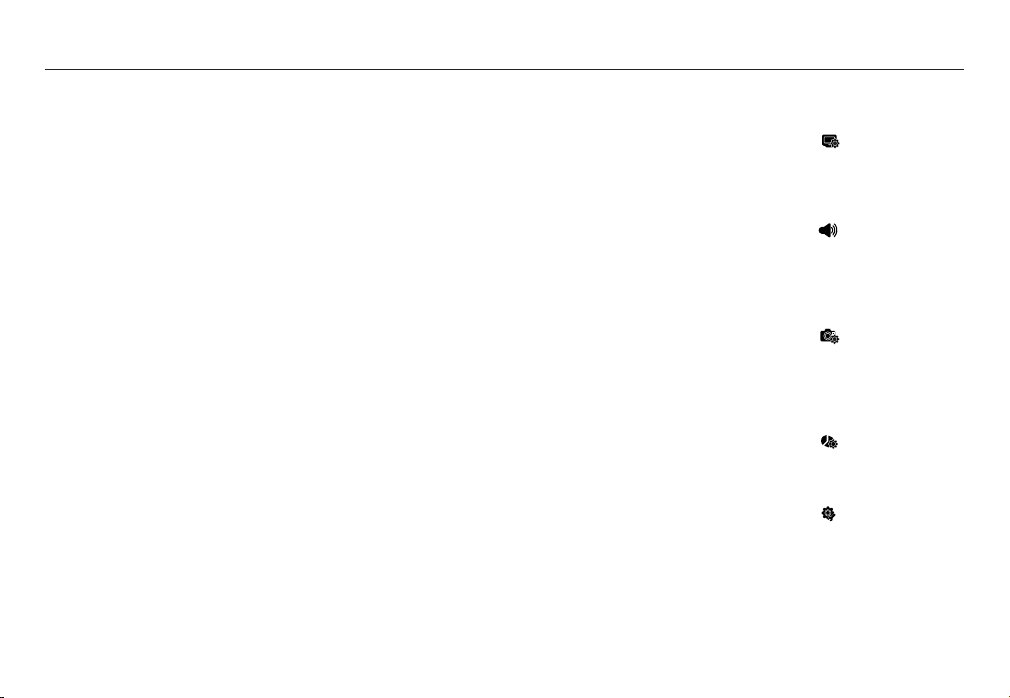
Inhalt
49 Indexbild / Vergrößerung-Taste
50 Bilder abspielen
51 Diashow starten
52 So schützen Sie die Bilder
52 Fotos löschen
53 DPOF
53 DPOF : Bilder
54 DPOF : DRUCKGRÖßE
54 DPOF : INDEX
55 So drehen Sie ein Bild
55 Größe ändern (GRÖSSE ÄND.)
56 Effekt
57 Spezieller Farbeffekt
57 Farbfi lter
57 Schattiert
57 Elegant
57 Rauscheffekt
58 Bildeinstellung
58 Rote-Augen-Korrektur
58 ACB
58 Helligkeitssteuerung
58 Kontrasteinstellung
59 Sättigungseinstellung
59 Anynet+(CEC)
60 PictBridge
EINSTELLUNGEN
62 Einstell-Menü
64 Setup-Menü (
64 OSD-Einstellungen
64 Bildschirm hell
64 HDMI Größe
65 Anfangsbild
)
65 Setup-Menü ( )
65 Lautstärke
65 Betriebston
66 Ausl.ton
66 Anfangston
66 Af-ton
66 Setup-Menü ( )
66 Dateiname
67 Selbstporträt
67 Autofokusleuchte
67 Schn.ans
68 Aufnahmedatum aufdrucken
68 Setup-Menü ( )
68 Kopieren
69 Löschen
69 Speicher formatieren
70 Setup-Menü ( )
70 Language
70 Datum / Uhrzeit / Datumstyp einstellen
71 Initialisierung
71 Videoausgangstyp wählen
72 Automatische Abschaltung
73 Wichtige Hinweise
~05~
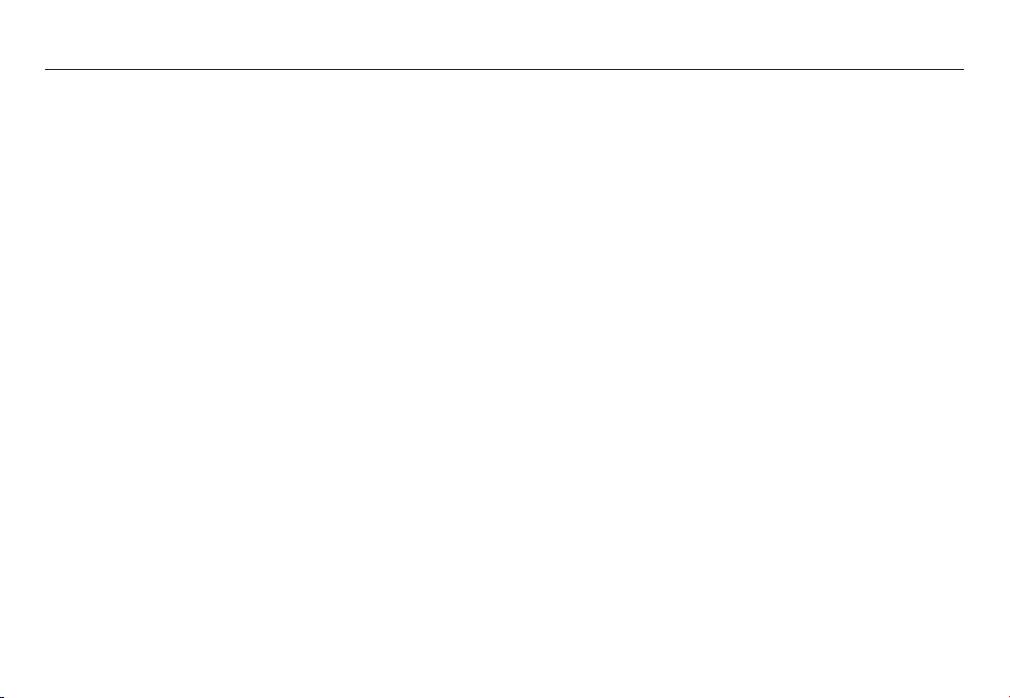
Inhalt
74 Warnmeldungsanzeige
75 Bevor Sie sich an ein
Kundendienstzentrum wenden
77 Technische Daten
SOFTWARE
~06~
80 Softwarehinweise
80 Systemanforderungen
80 QuickTime Player 7.4 : H.264(MPEG4.
AVC) nforderungen für die Wiedergabe
81 Hinweise zur Software
82 Einrichten der Anwendungs-
Software
84 Den PC-Modus starten
85 Verwenden des
Wechseldatenträgers
86 Den Wechseldatenträger
entfernen
87 Den USB-Treiber für den MAC
installieren
87 Den USB-Treiber für den MAC
benutzen
87 USB-Treiber unter Windows 98SE
entfernen
88 Samsung Master
91 FAQ - Häufi g gestellte Fragen
93 Korrektes Entsorgen dieses
Produkts
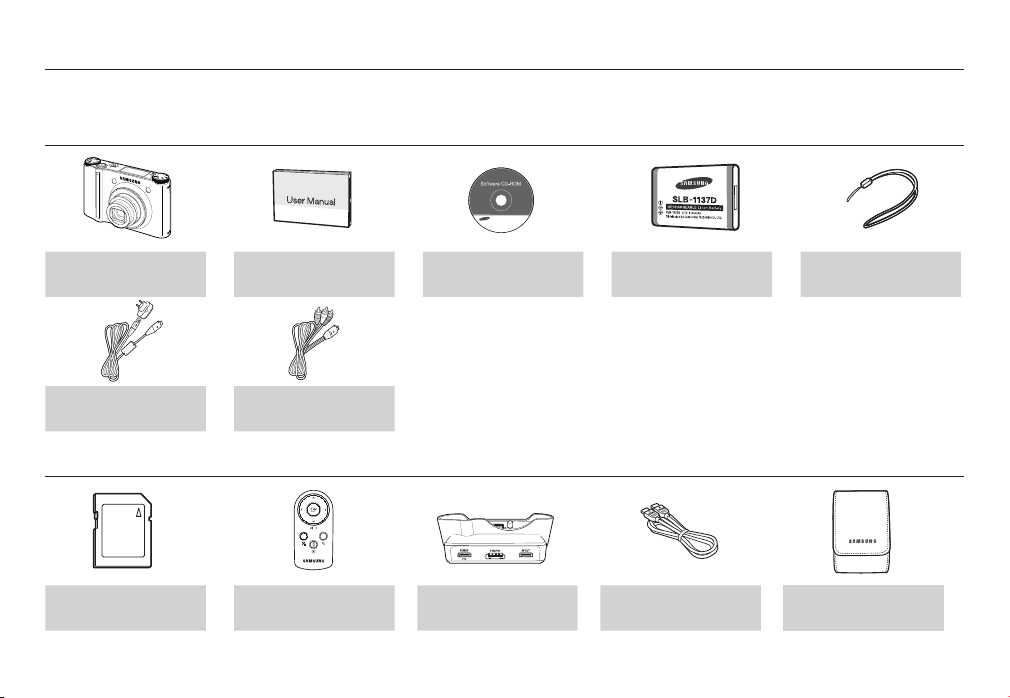
Systemübersicht
Bitte überprüfen Sie vor dem Gebrauch des Gerätes, ob Sie alle Teile erhalten haben. Der Lieferumfang kann je nach Verkaufsland unterschiedlich sein. Um optionale
Ausstattung zu kaufen, kontaktieren Sie bitte Ihren Händler oder das Samsung Camera Kundendienstzentrum.
Lieferumfang
Kamera
Wechselstromadapter (SAC-47) /
USB-Kabel (SUC-C4)
Bedienungsanleitung
Produktgarantie
Wechselstrom-Kabel
Optionales
SD/SDHC/MMC-Speicherkarte Fernbedienung
Basisstation (SCC-NV4HD) HDMI-Kabel
Software-CD
Akku
(SLB-1137D)
Trageschlaufe
Soft-Tasche
~07~
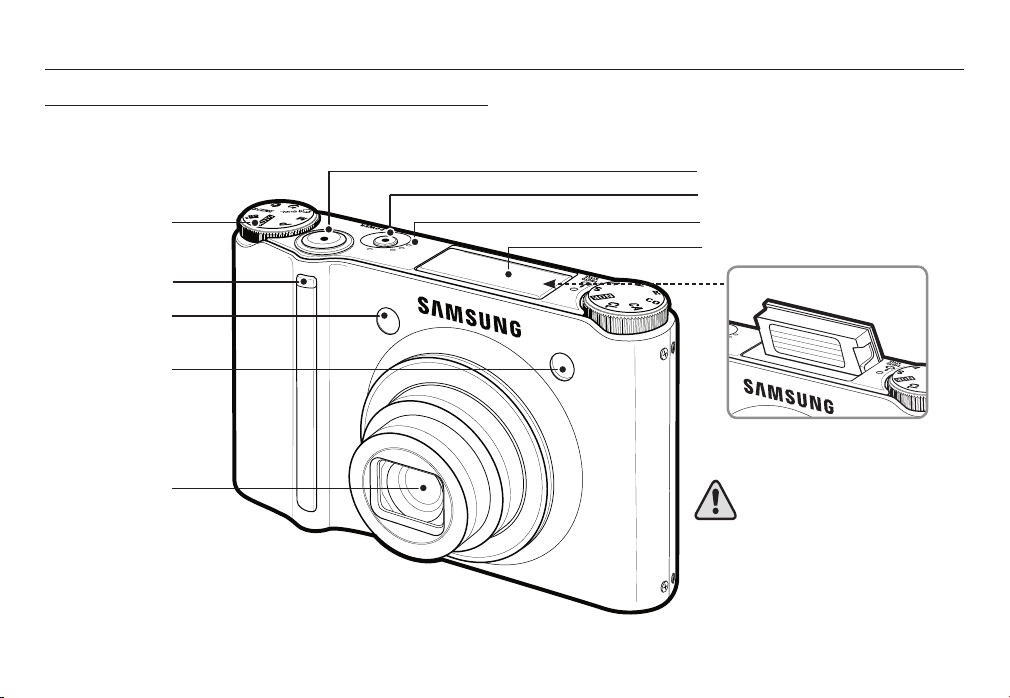
Bezeichnung der Bedienelemente
Vorder- und Oberseite
Moduswahl
Selbstauslöser-Lampe
Auslöser
EIN-/AUS-Schalter
Lautsprecher
Blitz
Fernbedienungssensor
AF-Sensor
Objektiv
~08~
[Bei Verwendung des Blitzes.]
Anleitung für die Verwendung des
ausklappbaren Blitzes.
• Der Pop-up-Blitz öffnet sich automatisch,
wenn Sie den Auslöser halb
herunterdrücken.
• Öffnen Sie das ausklappbare Blitzgerät nicht
mit Gewalt. Die Kamera könnte beschädigt
werden.
• Wenn Sie den Blitz nicht verwenden,
klappen Sie ihn wieder ein, um Schäden zu
vermeiden.
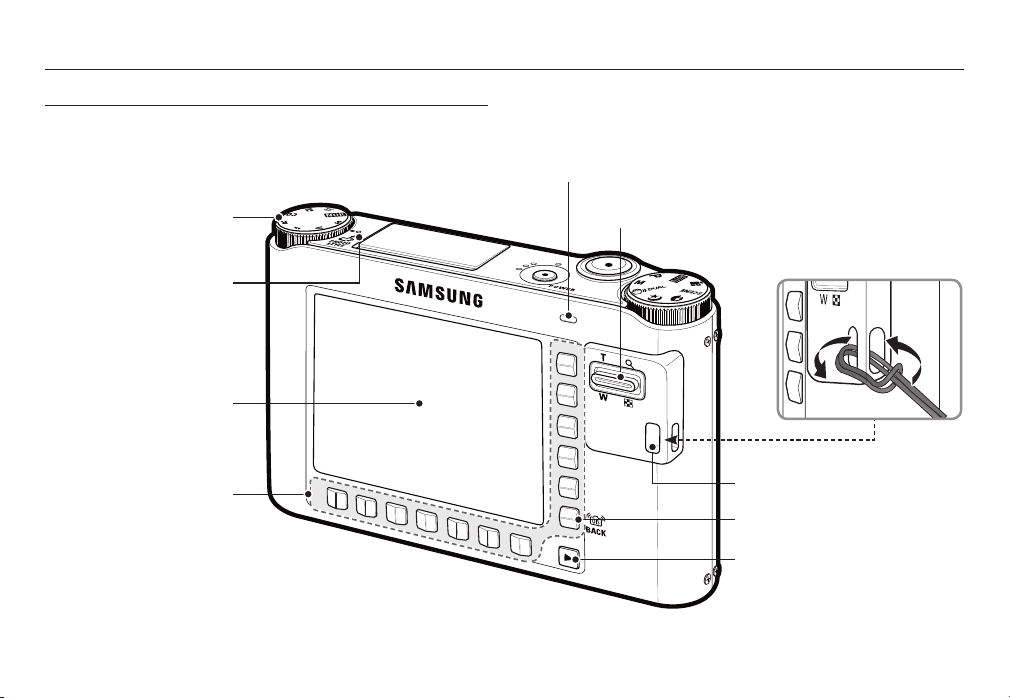
Bezeichnung der Bedienelemente
Zurück
Bildart-Auswahl
Mikrofon
AMOLED Monitor
Kamerastatuslampe
Zoom-W-Taste (Indexbild)
Zoom-T-Taste (Digitalzoom)
Smarttaste
Öse zur Befestigung der Trageschlaufe
Taste ZURÜCK / OIS-Taste
Wiedergabemodus-Taste
~09~
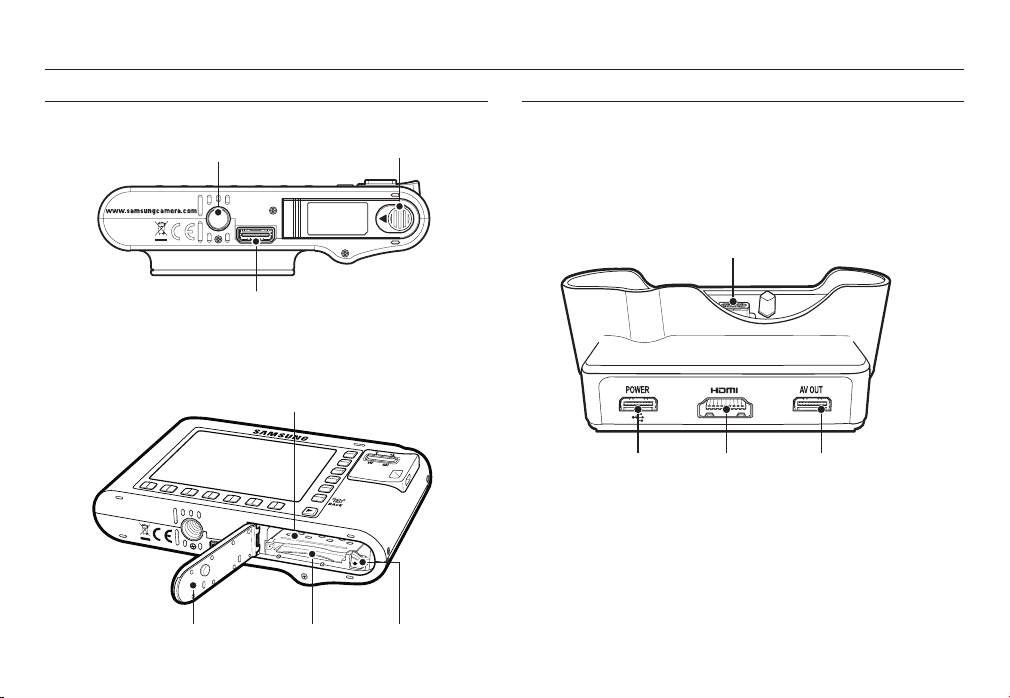
Bezeichnung der Bedienelemente
Unterseite
Stativbuchse
USB-Port/AV-Anschluss
Zum Öffnen des Batteriefachdeckels schieben Sie den Hebel des
Batteriefachdeckels in die oben gezeigte Richtung.
Batteriefach
~10~
Hebel des
Batteriefachdeckels
BatteriehalterBatteriefachdeckel Speicherkartensteckplatz
Basisstation (Optionales)
Mit der Basisstation können Sie den Akku laden, eine Aufnahme
ausdrucken und Bilder herunterladen (Optionales).
Anschluss für Kamera
HDMI-Anschluss AV-AnschlussGleichstrom-Eingangsanschluss/
USB-Port
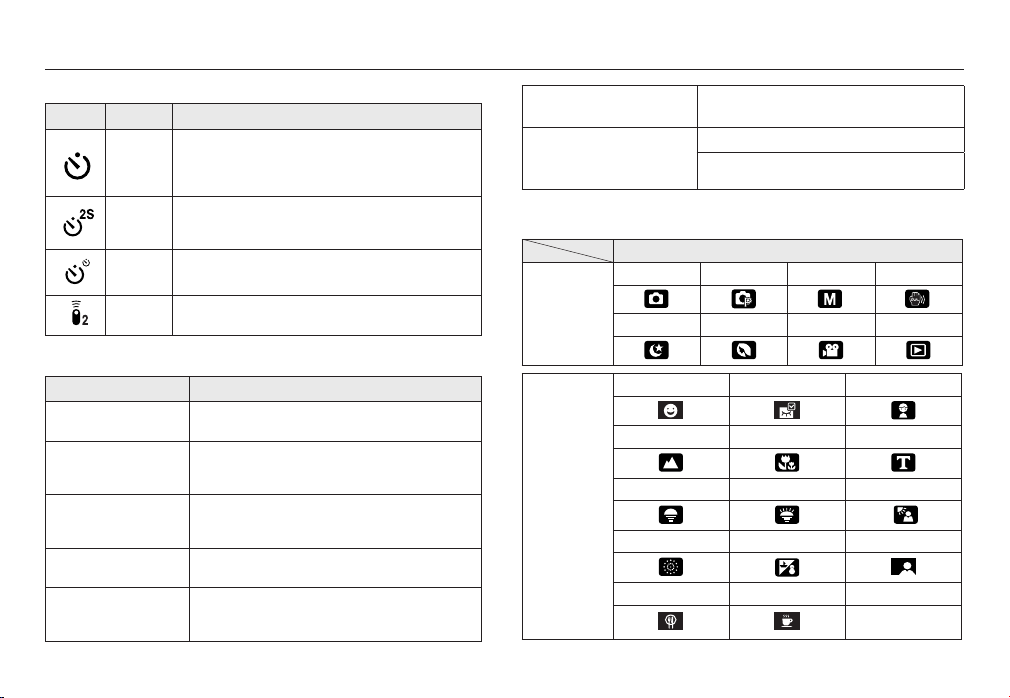
Bezeichnung der Bedienelemente
■ Selbstauslöserleuchte
Symbol Status Beschreibung
- In den ersten 7 Sekunden blinkt die Leuchtdiode im
Abstand von 1 Sekunde.
Blinkt
- Während der letzten 3 Sekunden blinkt die Lampe
schneller, in einem Intervall von 0,25 Sekunden.
Die Leuchtdiode blinkt 2 Sekunden lang schnell im
Blinkt
Abstand von 0,25 Sekunden, bevor eine Aufnahme
gemacht wird.
Eine Aufnahme wird nach ca. 10 Sekunden gemacht und
Blinkt
2 Sekunden später wird ein zweites Bild aufgenommen.
Betätigt man den Auslöser der Fernbedienung,
Blinkt
wird nach 2 Sekunden das Foto aufgenommen.
■ Kamerastatuslampe
Status Beschreibung
Einschalten
Nach der Aufnahme des
Bildes
Wenn das USB-Kabel an
einen PC angeschlossen
ist
Daten mit einem PC
übertragen
Wenn das USB-Kabel
an einen Drucker
angeschlossen ist
Die Lampe schaltet sich an, und aus sobald die
Kamera bereit ist, eine Aufnahme zu machen.
Die Lampe blinkt während das Bild gespeichert wird
und schaltet sich wieder aus, sobald die Kamera bereit
ist eine weitere Aufnahme zu machen.
Das Lämpchen leuchtet auf
(Der AMOLED Monitor schaltet sich nach der
Initialisierung des Gerätes aus)
Die Leuchtdiode geht an (der AMOLED Monitor
schaltet sich aus)
Die Leuchtdiode ist aus.
Bei einem
Druckvorgang
Bei Aktivierung des Autofokus
■ Modus symbol
AUTOMATIK
AUFNAHME
Modus
NACHT PORTRÄT VIDEOCLIP WIEDERG
LÄCHELN AUFN.
LANDSCHAFT NAHAUFN. TEXT
SONNENUN.
SZENE Modus
FEUERWERK STR.&SCHN. EIGENAUFN.
ESSEN CAFÉ
Die Leuchtdiode blinkt.
Die Leuchtdiode ist an (Das Motiv ist fokussiert)
Die Leuchtdiode blinkt (Das Motiv ist nicht
fokussiert)
MODUS
PROGRAMM MANUELL DUAL IS
AUGEN AUF/ZU
DÄMMERUNG
KINDER
GEGENLICHT
~11~
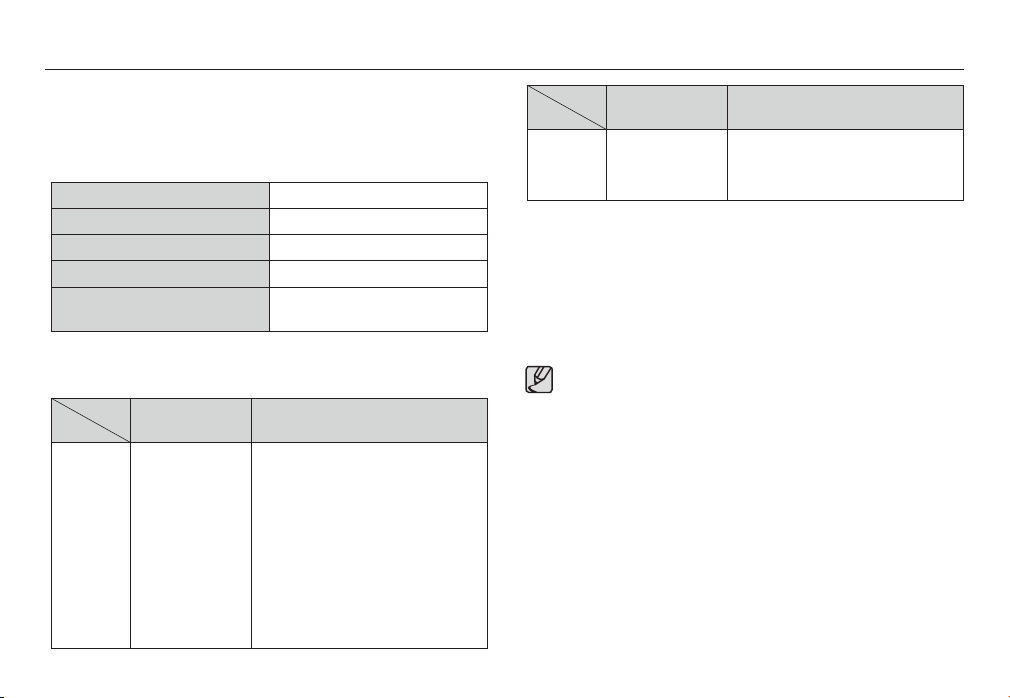
Anschluss an die Stromversorgung
Sie sollten den mitgelieferten Akku (SLB-1137D) verwenden. Bitte laden
Sie den Akku unbedingt auf, bevor Sie die Kamera verwenden.
■
Technische Daten des Akkus SLB-1137D
Modell SLB-1137D
Typ Lithium-Ionen-Akku
Kapazität 1100 mAh
Spannung 3.7V
Ladedauer
(bei ausgeschalteter Kamera)
Etwa 150 Minuten
Aufnahmedauer
Videoclip
※ Diese Werte wurden unter den Standardbedingungen von Samsung
gemessen und können je nach Gebrauch variieren.
※ Diese Werte werden gemäß OIS Aufnahmebedinungen gemessen.
ca. 90 Minuten
Basierend auf den folgenden
Aufnahmeeinstellungen
Bei Verwendung voll aufgeladener Akkus
Bildgröße 640x480
Bildwiederholrate 30 fps
■ Anzahl der Bilder und Betriebsdauer der Akkus : Verwendung der SLB-1137D
~12~
Foto
Akkudauer /
Anzahl der Bilder
ca. 100 Minuten
/ ca. 200
Basierend auf den folgenden
Aufnahmeeinstellungen
Bei Verwendung voll aufgeladener
Akkus, Auto-Modus, 10M Bildgröße,
feine Bildqualität, Zeitintervall zwischen
den Aufnahmen : 30 s
Änderung der Zoom-Position zwischen
Weitwinkel und Tele nach jeder
Aufnahme.
Verwendung des Blitzes bei jeder
zweiten Aufnahme.
Verwendung der Kamera für 5 Minuten
und dann Ausschalten für 1 Minute.
Wichtige Informationen zum Batteriegebrauch
● Schalten Sie die Kamera aus, wenn Sie sie nicht benutzen.
● Bitte entnehmen Sie die Batterien, wenn Sie die Kamera über
längere Zeit nicht benutzen. Batterien können im Laufe der Zeit an
Leistung verlieren oder auslaufen, wenn sie in der Kamera bleiben.
● Niedrige Temperaturen (unter 0°C) können sich auf die
Batterieleistung auswirken und die Batterielebensdauer verringern.
● Bei normalen Temperaturen erholen sich die Akkus in der Regel
wieder.
● Ein längerer Gebrauch der Kamera kann dazu führen, dass sich das
Kameragehäuse erwärmt. Das ist völlig normal.
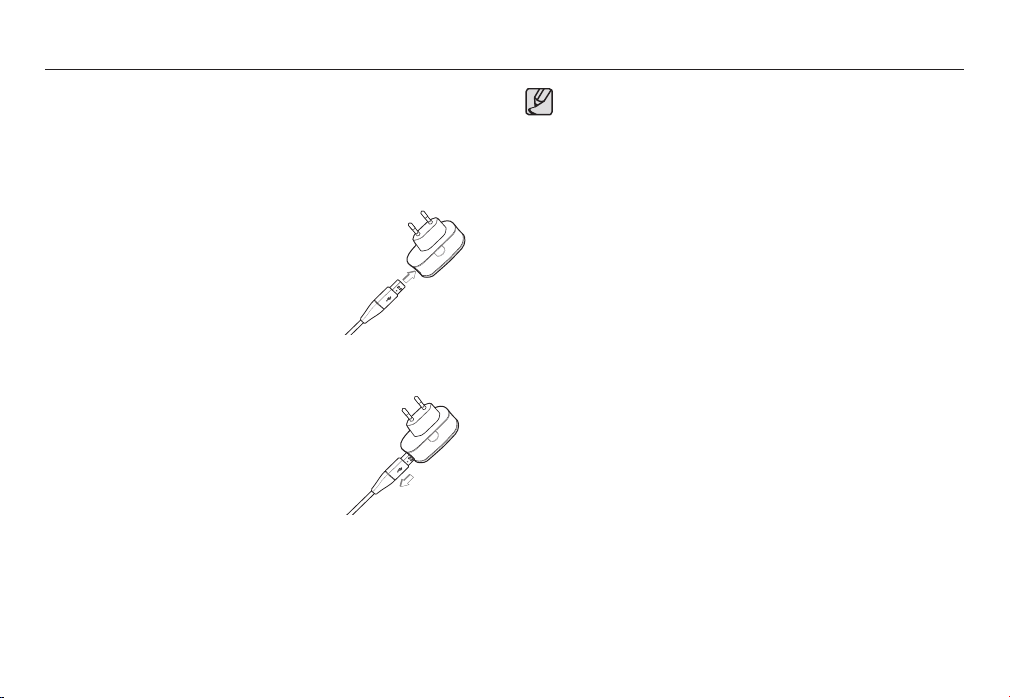
Anschluss an die Stromversorgung
Sie können den Akku (SLB-1137D) unter Verwendung des SAC-47-KITs
aufladen. Das SAC-47 besteht aus dem Netzadapter (SAC-47) und
dem USB-Kabel (SUC-C4). Wenn der Netzadapter und das USB-Kabel
verbunden sind, kann es als ein Wechselstromkabel verwendet werden.
● Die Verwendung des SAC-47 als adegerät
: Stecken Sie den Netzadapter in den USB-
Anschluss.Der eingesteckte Netzadapter
kann als Ladegerät verwendet werden.
● Die Verwendung des SAC-47 als USB-Kabel
: Nehmen Sie den Netzadapter aus dem
USB-Anschluss (SUC-C4). Sie können
Daten mit einem PC übertragen (S.84) oder
die Batterie laden.
In den folgenden Fällen kann der Akku nicht aufgeladen werden.
● Wenn ein USB-Kabel verwendet wird, das nicht im Lieferumfang
dieser Kamera enthalten war. Verwenden Sie das mitgelieferte USBKabel (SUC-C4)
● Wenn ein USB-Hub verwendet wird. Schließen Sie die Kamera direkt
an den PC an.
● Wenn andere USB-Geräte an den PC angeschlossen sind. Trennen
Sie die anderen USB-Geräte vom PC.
● Wenn die Kamera an den USB-Anschluss auf der Vorderseite des
Computers angeschlossen ist. Verwenden Sie den USB-Anschluss
auf der Rückseite des Computers.
● Wenn der USB-Anschluss des PC nicht dem
Stromausgangsstandard (4.2V, 400mA) entspricht, kann die Kamera
nicht geladen werden.
~13~
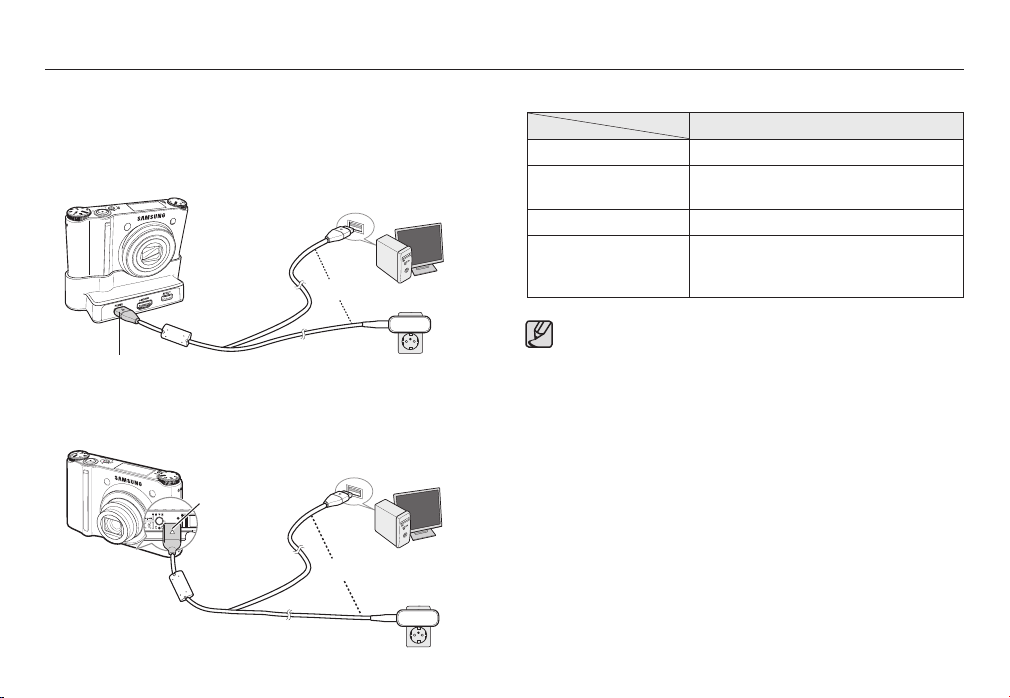
Anschluss an die Stromversorgung
■
Sie können den Akku (SLB-1137D) mithilfe der Basisstation aufladen.
■
So wird der Akku (SLB-1137D) aufgeladen
Bei Verwendung der Basisstation.
oder
Lade-LED
Wenn die Basisstation nicht verwendet wird.
Lade-LED
oder
■ Lade-LED des Ladegerätes
Lade-LED
Ladevorgang aktiv Rote LED ist an
Ladevorgang
abgeschlossen
Ladefehler Rote LED ist aus oder blinkt
Entladen
(Unter Verwendung des
Netzadapters)
● Bevor Kabel oder der Netzadapter eingesteckt werden, Richtungen
prüfen und nicht gewaltsam einstecken. Kabel oder Kamera könnten
sonst beschädigt werden.
● Falls die Lade-LED des Ladegerätes nach Einsetzen des Akkus
nicht leuchtet oder blinkt, müssen Sie prüfen, ob der Akku korrekt
eingesetzt wurde.
● Wenn der Akku bei eingeschalteter Kamera geladen wird, ist eine
vollständige Aufladung nicht möglich. Schalten Sie die Kamera beim
Laden der Batterie aus.
● Wenn der vollständig entladene Akku zum Laden eingesetzt wurde,
darf die Kamera nicht eingeschaltet werden. Aufgrund des niedrigen
Akkustands lässt sich die Kamera dann möglicherweise nicht
einschalten. Um die Kamera verwenden zu können, sollten Sie den
Akku länger als 10 Minuten laden.
● Verwenden Sie den Blitz nicht zu häufig bzw. nehmen Sie keine
Videoclips mit einem vollständig entladenen Akku auf, der nur kurz
aufgeladen wurde.
Grüne LED ist an
Orange gefärbte LED ist an
~14~
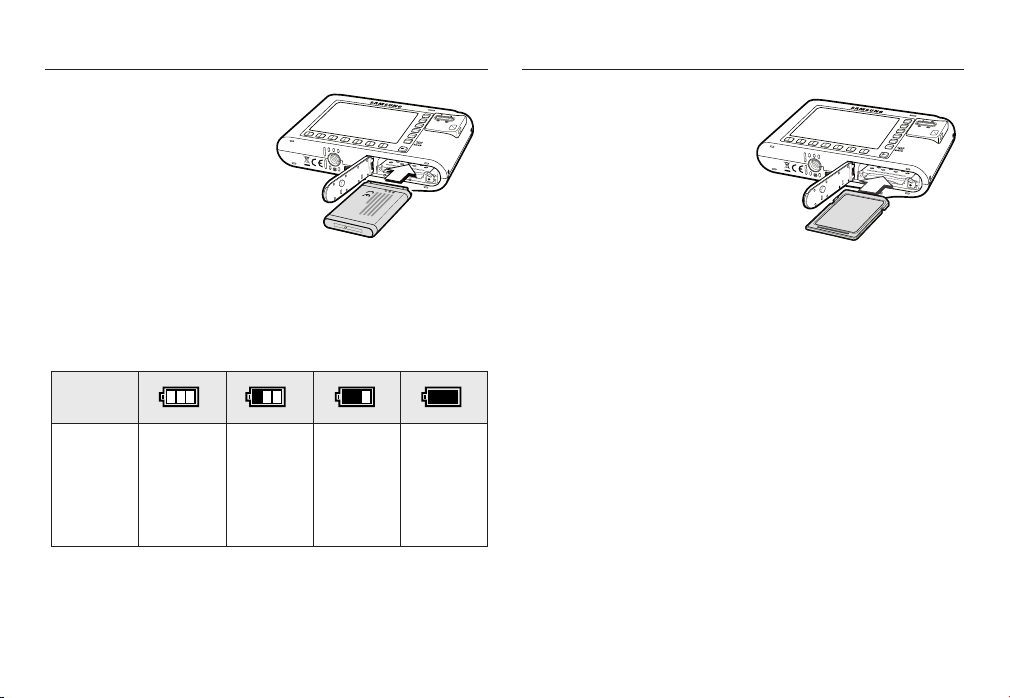
Einlegen des Akkus Einsetzen der Speicherkarte
Setzen Sie den Akku wie abgebildet
ein.
- Wenn sich die Kamera nach dem
Einsetzen der Batterien nicht
einschaltet, überprüfen Sie bitte,
ob die Batterien polrichtig (+ / -)
eingelegt worden sind.
- Öffnen Sie die Batteriekammer
nicht mit Gewalt. Dies könnte die
Abdeckung der Batteriekammer
beschädigen.
■
Es gibt 4 verschiedene Batteriezustandsanzeigen, die auf dem
AMOLED
Monitor angezeigt werden.
Batterie
Anzeige
Setzen Sie die Speicherkarte wie
abgebildet ein.
- Schalten Sie die Kamera vor dem
Einsetzen der Speicherkarte aus.
- Die Oberseite der Speicherkarte soll
zur Rückseite der Kamera (
Monitor) und die Kontakte zur
Vorderseite der Kamera (Objektiv)
ausgerichtet sein.
- Setzen Sie die Speicherkarte nicht falsch herum ein.
Sonst kann der Speicherkartensteckplatz beschädigt werden.
AMOLED
Batterie
Stand
※ Wird die Kamera an einem sehr heißen oder kalten Ort eingesetzt, kann
die Batterieanzeige vom tatsächlichen
abweichen.
Die Batterie
ist vollständig
geladen
Akku schwach.
(Aufladen
oder Ersatz-
Akku
verwenden)
Akku schwach.
(Aufladen
oder Ersatz-
Akku
verwenden)
AMOLED Ladestand der Batterie
Batterie leer.
(Aufladen
oder Ersatz-
Akku
verwenden)
~15~
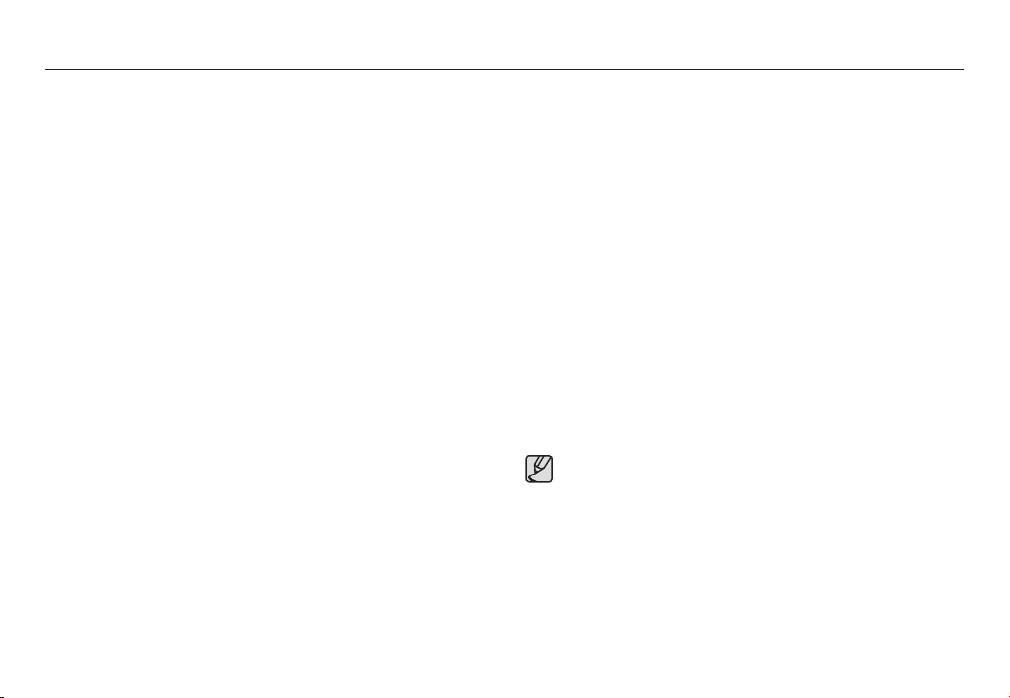
Anleitung zum Gebrauch der Speicherkarte
● Achten Sie darauf, die Speicherkarte zu formatieren (siehe Seite 69), wenn
Sie eine neu gekaufte Speicherkarte zum ersten Mal verwenden, wenn die
Speicherkarte Daten enthält, die die Kamera nicht erkennen kann, oder wenn
sie Bilder enthält, die mit einer anderen Kamera aufgenommen worden sind.
● Schalten Sie die Kamera immer aus, wenn die Speicherkarte eingesetzt oder
entnommen wird.
● Die wiederholte Verwendung der Speicherkarte kann ihre Leistung
vermindern. In diesem Fall muss eine neue Speicherkarte gekauft werden.
Der Verschleiß der Karte wird nicht von der Samsung-Gewährleistung
abgedeckt.
● Die Speicherkarte ist ein elektronisches Präzisionsbauteil.
Sie darf nicht gebogen, fallen gelassen oder schweren Stößen ausgesetzt
werden.
● Bewahren Sie die Speicherkarte nicht in der Nähe starker Magnet- oder
elektrischer Felder, wie z. B. Lautsprechern oder TV-Receivern, auf.
● Bitte nicht unter extrem hohen Temperaturen verwenden oder lagern.
● Die Speicherkarte darf nicht verschmutzt werden oder in Kontakt mit
Flüssigkeiten kommen. Sollte dies dennoch passieren, säubern Sie sie mit
einem weichen Tuch.
● Bewahren Sie bitte die Speicherkarte bei Nichtbenutzung in Ihrem Behältnis
auf.
● Während und nach längerem Gebrauch werden Sie eine Erwärmung der
Speicherkarte feststellen. Das ist völlig normal.
● Verwenden Sie keine Speicherkarte, die bereits in einer anderen
Digitalkamera oder einem anderen Kartenlesegerät eingesetzt wurde.
Vor Verwendung einer solchen Speicherkarte muss diese mit der Kamera
formatiert werden.
● Verwenden Sie keine Speicherkarte, die in einer anderen Digitalkamera oder
einem anderen Kartenlesegerät formatiert wurde.
● Die aufgezeichneten Daten können zerstört werden, wenn die Speicherkarte
folgenden Bedingungen ausgesetzt wird:
- Wenn die Speicherkarte falsch benutzt wird.
- Wenn beim Aufnehmen, Löschen (Formatieren) oder Lesen die Kamera
ausgeschaltet oder die Speicherkarte entnommen wird.
● Samsung übernimmt keine Verantwortung für verloren gegangene Daten.
● Es empfiehlt sich daher, wichtige Daten auf andere Medien, wie z.B.
Disketten, Festplatten, CDs usw. als Backup zu kopieren.
● Wenn nicht genügend Speicherkapazität vorhanden ist
: Eine [Speicher voll!] Nachricht erscheint und die Kamera funktioniert nicht
mehr.Um die Speicherkapazität der Kamera zu optimieren, tauschen
Sie die Speicherkarte aus oder löschen Sie unnötige Bilder, die auf der
Speicherkarte gespeichert sind.
● Die Speicherkarte darf nicht entnommen werden, wenn das
Statuslämpchen der Kamera blinkt, da sonst die Daten auf der
Speicherkarte beschädigt werden können.
~16~
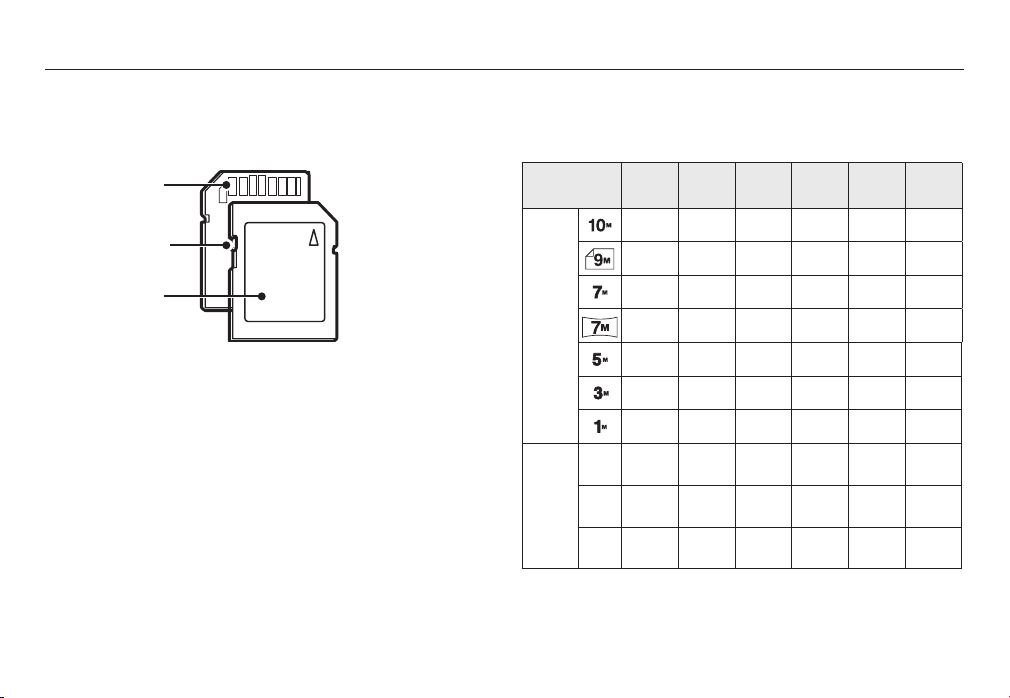
Anleitung zum Gebrauch der Speicherkarte
Für die Kamera können entweder SD/SDHC-Speicherkarten oder MMCKarten (Multi Media Cards) verwendet werden.
Kartenkontakte
Schreibschutz-Schieber
Etikett
[SD (SecureDigital)-Speicherkarte]
Die SD/SDHC Speicherkarte enthält einen Schreibschutzschalter, der
Bilddateien davor schützt gelöscht oder formatiert zu werden.
Wird der Schieber in die untere Stellung der SD/SDHC-Speicherkarte bewegt,
sind die Daten geschützt. Wird der Schieber in die obere Stellung der SD/
SDHC-Speicherkarte bewegt, ist der Datenschutz aufgehoben. Schieben Sie
den Schreibschutzschalter der SD/SDHC-Speicherkarte nach oben, bevor Sie
eine Aufnahme machen.
Bei Verwendung eines 256 MB großen MMC-Speichers ergibt sich
folgende Aufnahmekapazität. Diese Zahlen sind annähernde Angaben, da
die Bildkapazitäten von Größen wie Gegenstand und Speicherkartentyp
beeinträchtigt werden können.
Aufgenommen
Bildgröße
Foto
*
Video
clip
* Durch den Zoombetrieb können sich die Aufnahmezeiten ändern. Bei der
Aufnahme von Videoclips funktioniert die Zoomtaste nicht.
SUPER
FEIN
49 94 136
55 105 151
68 129 183
64 122 174
93 173 242
143 255 345
418 617 732
1280
640
320
----
----
---
FEIN
NORMAL
60FPS 30FPS 15FPS
---
---
---
---
---
---
---
Etwa
20’18”
Etwa
5’23”
Etwa
16’14”
Etwa
25’
Etwa
10’47”
Etwa
25’
Etwa
25’
~17~
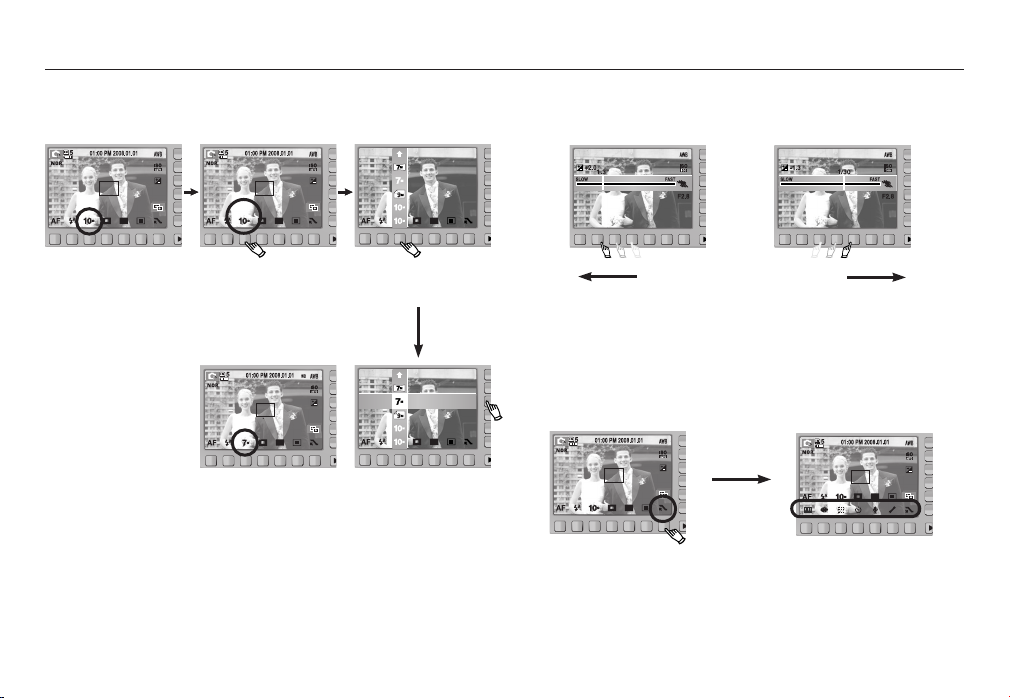
Wenn die Kamera zum ersten Mal benutzt wird : Smarttaste
Diese Taste wird verwendet, um den Menücursor zur Auswahl oder
Bestätigung des ausgewählten Menüs zu verschieben.
3648x2056
3072x2304
3648x2432
GRÖßE
3648x2736
Um ein Untermenü zu wählen, müssen Sie in einigen Menüs die Taste
berühren und ihren Finger nach links / rechts bewegen.
~18~
[Auswahl des Hauptmenüs:
durch Berühren der Taste]
[Bestätigung des Untermenüs:
durch Drücken der Taste]
[Auswahl des Hauptmenüs:
durch Drücken der Taste]
3648x2056
3072x2304
3648x2432
3648x2736
[Auswahl des Untermenüs:
durch Berühren der Taste]
Langsam Schnell
[z.B.: Manuell - Auswahl der Verschlusszeit]
Weitere Menüs : Drücken Sie die Erweiterungsmenütaste, um weitere
Menüs anzuzeigen.
Erweiterungsmenü -
Taste drücken
※ Bei der Auswahl einiger Menüs bleibt der AMOLED Monitor dunkel. Wenn das
Menü ausgewählt worden ist, wird der
AMOLED Monitor wieder so hell wie er
zuvor eingestellt wurde.
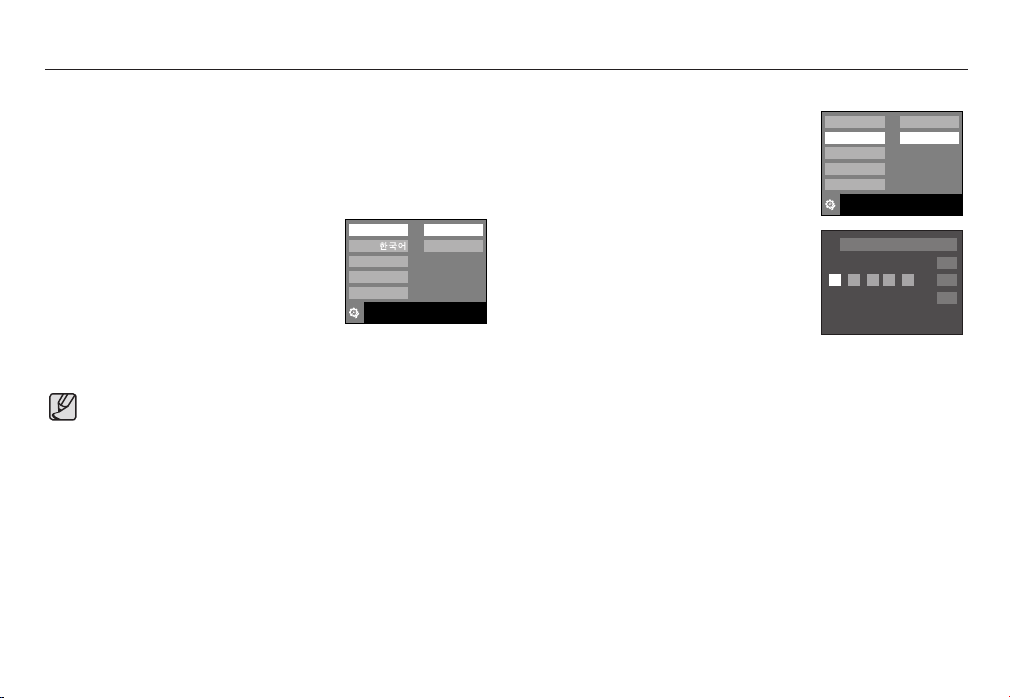
Wenn die Kamera zum ersten Mal benutzt wird : Einstellung von Datum / Uhrzeit und Sprache
Wenn die Kamera das erste Mal eingeschaltet wird, erscheint ein Menü
AMOLED
auf dem
Monitor, um Datum, Uhrzeit und Sprache einzustellen.
Nach der Einstellung von Datum, Uhrzeit und Sprache wird dieses Menü
nicht mehr angezeigt. Stellen Sie vor dem Gebrauch der Kamera das
Datum, die Uhrzeit und die Sprache ein.
■ So stellen Sie die Sprache ein
1. Drücken Sie die Menü-Taste [Language].
2. Wählen Sie die gewünschte Sprache durch
Drücken der vertikalen Smarttaste.
ENGLISH
FRANÇAIS
DEUTSCH
ª
Language
Date & Time
Exit:BACK
■ So stellen Sie Datum, Uhrzeit und Datumstyp ein
1. Drücken Sie die Menü-Taste [Date & Time].
2. Wählen Sie den gewünschten Datumstyp durch
2008/01/01
Drücken der vertikalen Smarttaste.
3. Um das Datum zu ändern, wählen Sie das
[2008/01/01] Menü aus und drücken die
vertikale Smarttaste.
4. Um Jahr / Monat/ Tag und Stunde: Minute
08 / 01 / 01 01 : 00
auszuwählen, drücken Sie die horizontale
Smarttaste.Um die Nummern zu ändern,
drücken Sie die vertikale Smarttaste.
yy/mm/dd
mm/dd/yy
dd/mm/yy
Off
London
Language
Date & Time
Exit:BACK
©
OK
ª
● Sie können eine von 22 Sprachen wählen. Diese sind nachfolgend
aufgelistet :
- Englisch, Koreanisch, Französisch, Deutsch, Spanisch, Italienisch,
Chinesisch (vereinfacht), Chinesisch (traditionell), Japanisch,
Russisch, Portugiesisch, Niederländisch, Dänisch, Schwedisch,
Finnisch, Thailändisch, Bahasa (Malaysia / Indonesien), Arabisch,
Polnisch, Ungarisch, Tschechisch und Türkisch.
● Die Spracheinstellung wird auch dann beibehalten, wenn die Kamera
aus- und eingeschaltet wird.
※ Weitere Informationen zur Weltzeit finden Sie auf der Seite 70.
~19~
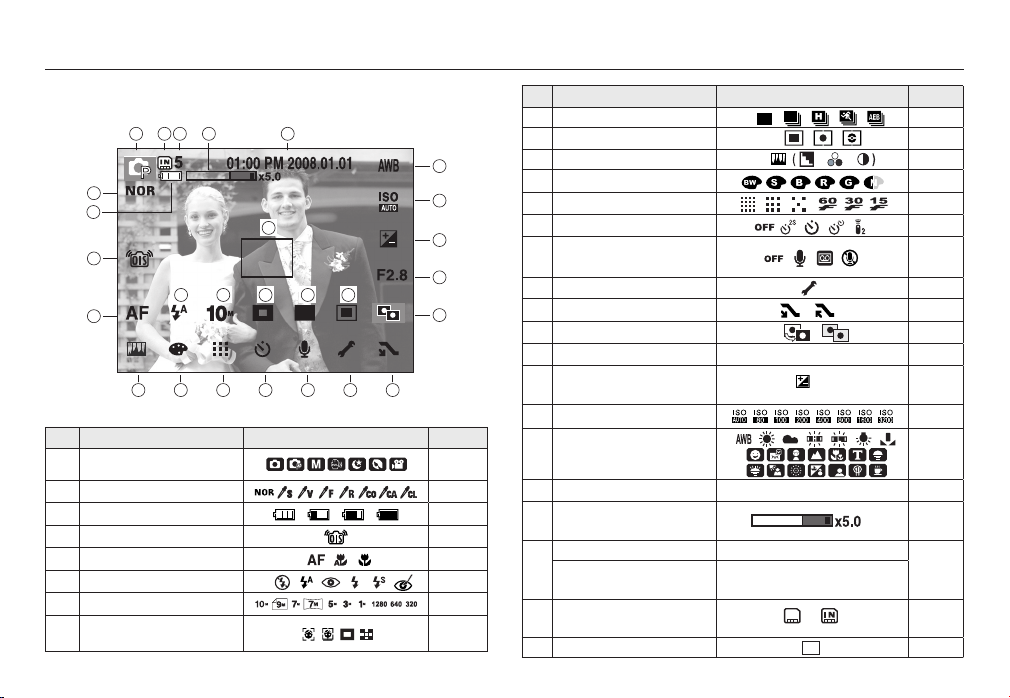
AMOLED Monitoranzeige
Der
AMOLED
und ausgewählten Optionen an.
Monitor zeigt Informationen über die Aufnahmefunktionen
1
26 25 24 23
22
2
3
4
6 7 8 9
5
11 12 13 14 15 16 17
27
10
21
20
19
18
[Bild & voller Status]
Nr. Beschreibung Symbole Seite
1 Aufnahmemodus S.21~24
2 Bildart-Auswahl S.25
3 Batterie S.15
OIS (Optische Bildstabilisierung)
4
5 Fokus-Modus S.31
6 Blitz S.32~33
7 Bildgröße S.33
Ges. Erkenn. / Selbstportrait /
8
Fokusbereich
S.27
S.34~35
~20~
Nr. Beschreibung Symbole Seite
9 Aufnahmemodus S.36
10 Belichtung S.36
11 Bildeinstellung S.37
12 Effekt S.38
13 Bildqualität / Bildrate / S.38
14 Selbstauslöser S.39
15
16 Einstellungsmenü S.62~72
17 Erweiterungsmenü S.18
18 ACB S.43
19 Blendenwert
20
21
22
23
24
25
26
27
Sprachaufnahme /
Sprachnotiz / Ohne Ton
Belichtungskorrektur /
Verschlusszeit
ISO
Weißabgleich / Szene mode
Datum / Uhrzeit
Optischer / Digitaler Zoom /
Digitalzoomfaktor
Anzahl der verbleibenden Bilder
Verbleibende Zeit
(Videoclip / Sprachnotiz)
Speicherkartensymbol /
Interner Speicher
Autofokusbereich
/
01:00 PM 2008.01.01
00:01:00/01:00:00
/ /
F2.8
/ 1/30
5
/
S.40/S.25
S. 43
S.42/S.43
S.42
S.41/S.44
S.70
S.28~29
S.17
S.15
S.34~35
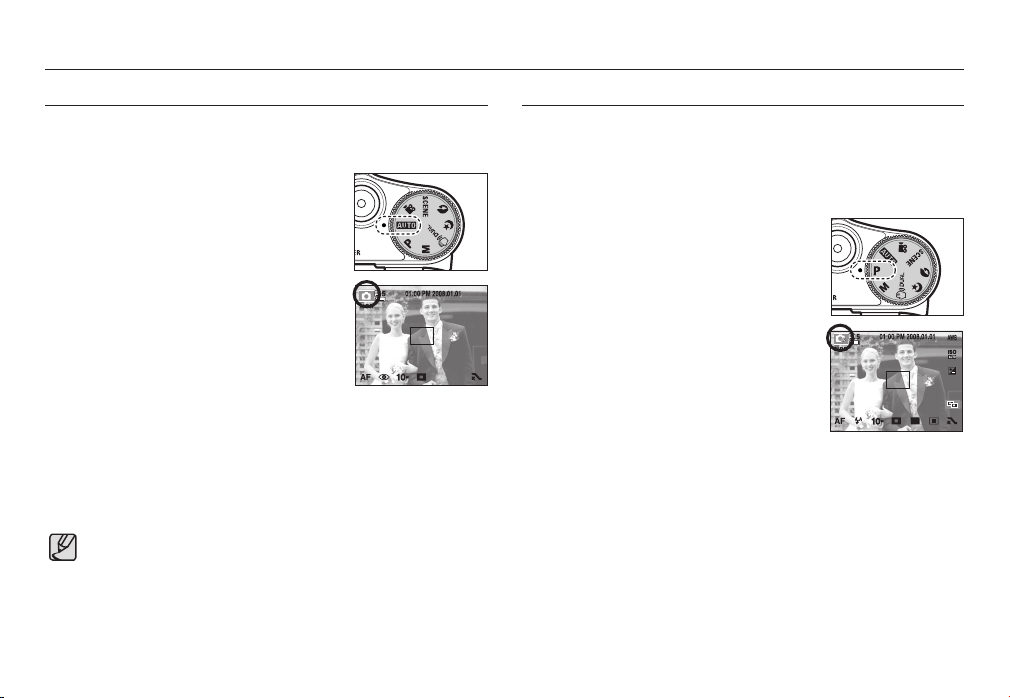
Erste Aufnahmen
Bedienung des AUTO-Modus
Wählen Sie diesen Modus für schnelle und einfache Aufnahmen mit
minimaler Benutzerbeteiligung.
1. Legen Sie die Batterien ein (S.15) und achten
Sie dabei auf die richtige Polarität (+ / -).
2. Setzen Sie die Speicherkarte ein (S.15). Da
diese Kamera über einen 16MB-Speicher
verfügt, ist es nicht unbedingt erforderlich,
die Speicherkarte einzuführen. Ohne
Speicherkarte wird das Bild im internen
Speicher abgespeichert. Ist eine Speicherkarte
eingesetzt worden, wird das Bild auf der Karte
abgespeichert.
3. Schließen Sie den Batteriefachdeckel.
4. Zum Einschalten der Kamera drücken Sie den
Ein- /Aus-Schalter. (Sind Datum und Uhrzeit auf
AMOLED Monitor nicht korrekt, setzen Sie diese zurück, bevor Sie
dem
eine Aufnahme machen.)
5. Wählen Sie den AUTO-Modus aus, indem Sie am Moduswahlrad drehen.
6. Die Kamera auf das Motiv ausrichten und das Bild über den
Monitor einstellen.
7. Den Auslöser drücken, um eine Aufnahme zu machen.
● Wird der Auslöser halb durchgedrückt und das Autofokus-Messfeld
leuchtet rot auf, so bedeutet dies, dass die Kamera nicht auf das
Motiv scharfstellen kann. In diesem Fall kann das Motiv nicht scharf
aufgenommen werden.
● Halten Sie bei den Aufnahmen Objektiv und Blitz frei.
AMOLED
Verwendung des PROGRAMM-Modus
Durch auswählen des Programm-Modus wird die Kamera mit den
optimalen Einstellung konfiguriert. Außer den Blendenbereich und die
Geschwindigkeit des Auslösers können Sie weiterhin alle Funktionen
manuell konfigurieren.
1. Drehen Sie das Moduswahlrad auf PROGAMMModus.
2. Drücken Sie die horizontale Smarttaste
um erweiterte Funktionen wie Bildgröße
(S.33), Qualität (S.38), Belichtung (S.36) und
Aufnahme-Modus (S.36) zu konfigurieren
eitere Informationen über die Menüs finden
※ W
Sie auf den Seiten 30 ~ 44.
~21~
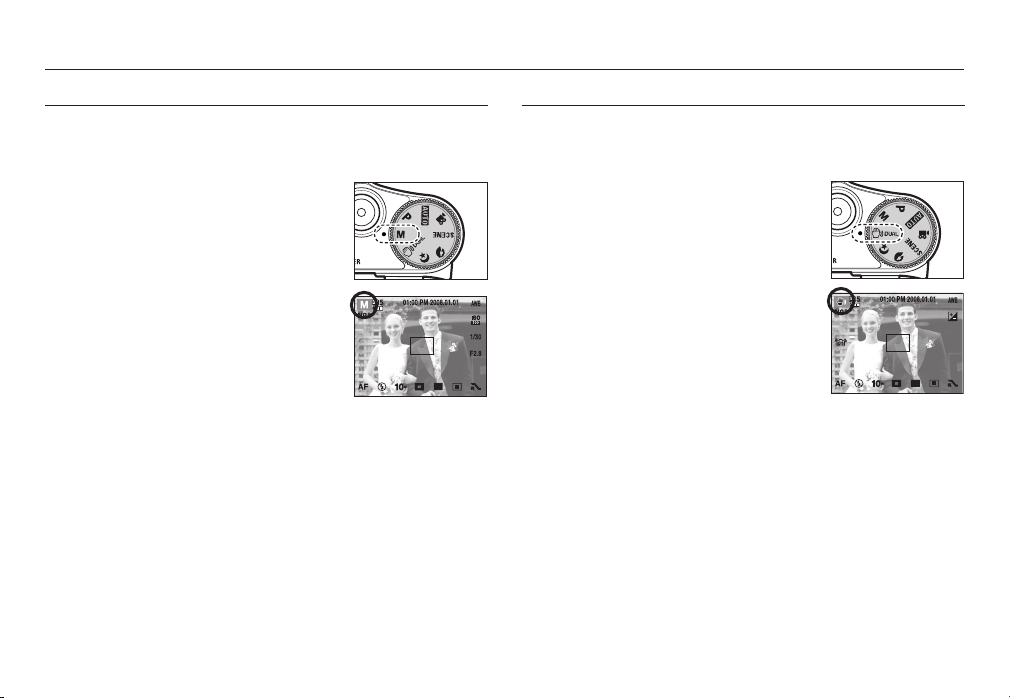
Erste Aufnahmen
Verwendung des manuellen Modus
Der Benutzer kann den Blendenbereich sowie die AuslöserGeschwindigkeit manuell bestimmen.
1. Drehen Sie das Moduswahlrad auf den
manuellen Modus.
2. Wählen Sie die gewünschte AuslöserGeschwindigkeit und den Blendenbereich mit
Hilfe der Smarttaste.
3. Die Kamera auf das Motiv ausrichten und das
Bild über den
4. Den Auslöser drücken, um eine Aufnahme zu
machen.
eitere Informationen über die Menüs finden Sie
※ W
auf den Seiten 43.
AMOLED Monitor einstellen.
Verwendung des DUAL IS (Dual Image Stabilization) Modus
Dieser Modus reduziert die Auswirkung von Verwacklungen der Kamera und
hilft Ihnen dabei unter schlechten Lichtbedingungen ein gut belichtetes Bild
zu erhalten.
1. Drehen Sie das Moduswahlrad auf den DUAL IS
Modus.
2. Die Kamera auf das Motiv ausrichten und das
Bild über den
3. Den Auslöser drücken, um eine Aufnahme zu
machen.
■ Bei Verwendung des DUAL IS Modus beachten Sie bitte:
- Der Digitalzoom funktioniert nicht im DUAL IS Modus.
- Ist die Beleuchtung stärker als bei Neonlicht, wird der DUAL IS nicht
aktiviert.
- Wenn sich das Motiv bewegt, kann die Aufnahme unscharf werden.
- Bewegen Sie sich im Interesse einer guten Aufnahme nicht, während die
Anzeige [ERFASSE MOTIV!] aktiv ist.
- Da der DUAL IS mit dem Digitalprozessor der Kamera arbeitet, dauert die
Verarbeitung der im DUAL IS Modus gemachten Aufnahmen etwas länger.
AMOLED Monitor einstellen.
~22~
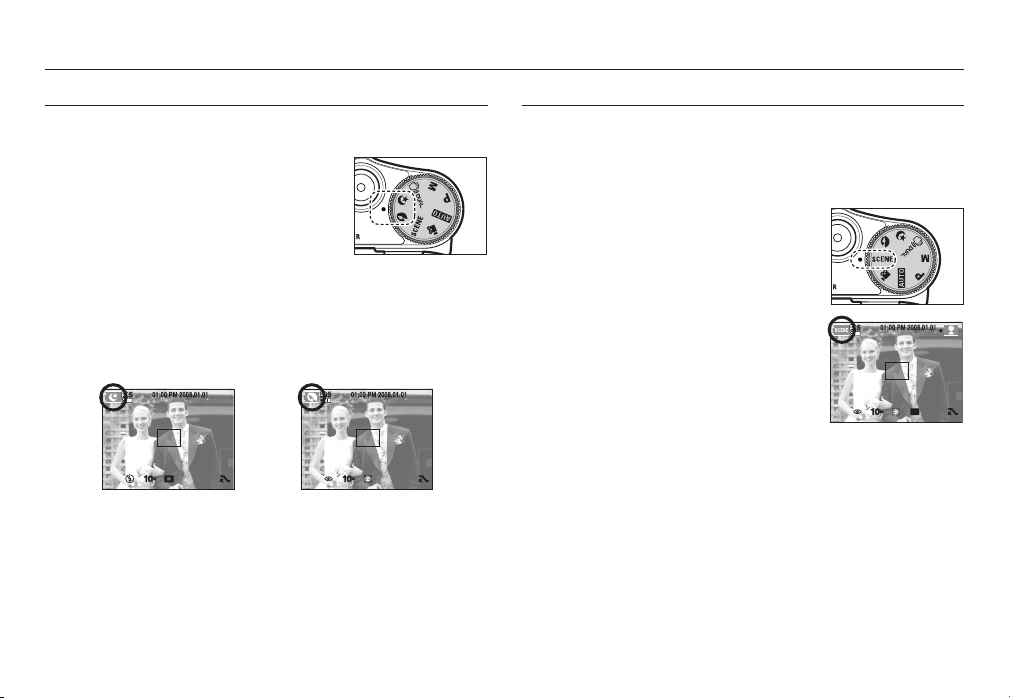
Erste Aufnahmen
Nacht, Porträt, Szene-modus
Drehen Sie das Moduswahlrad auf den gewünschten Modus.
- NACHT : Zur Aufnahme von Fotos bei Nacht
- PORTRÄT : Um eine Person zu fotografieren.
1. Drehen Sie das Moduswahlrad auf den NACHToder PORTRÄT-Modus.
2. Richten Sie die Kamera auf das Motiv und
stellen Sie das Bild über den
ein.
3. Den Auslöser drücken, um eine Aufnahme zu
machen.
oder in dunkler Umgebung.
AMOLED Monitor
[NACHT-Modus] [PORTRÄT-Modus]
Verwendung des SZENE-Modus
Verwenden Sie dieses Menü, um ohne großen Aufwand die optimalen
Einstellungen für eine Vielzahl von Aufnahmesituationen zu konfigurieren.
Drehen Sie das Moduswahlrad auf den SZENE-Modus.
1. Drehen Sie das Moduswahlrad auf den
SZENE-Modus.
2. Drücken Sie die Smart-Taste, um den
benötigten Szenemodus auszuwählen. (S. 44)
3. Richten Sie die Kamera auf das Motiv und
stellen Sie das Bild über den
ein..
4. Den Auslöser drücken, um eine Aufnahme zu
machen.
AMOLED Monitor
~23~
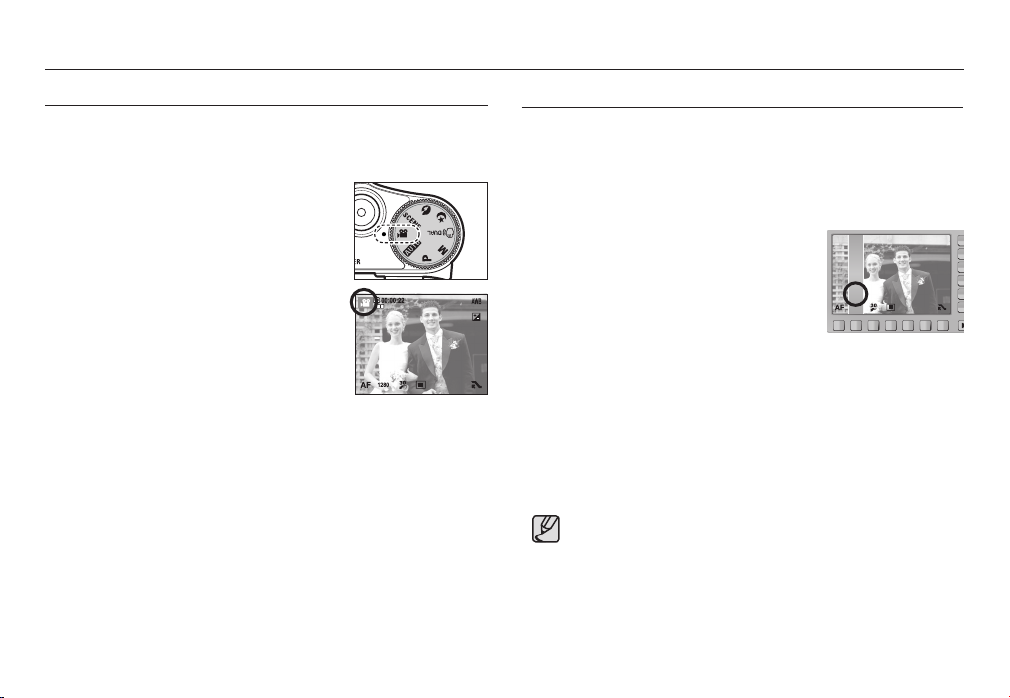
Erste Aufnahmen
Verwendung des VIDEOCLIP-Modus
Videoclips können so lange aufgenommen werden, wie es die verfügbare
Aufzeichnungszeit (maximal 25 Minuten) erlaubt.
1. Drehen Sie das Moduswahlrad auf den VideoModus. (Die verfügbare Aufnahmezeit erscheint
am AMOLED Monitor)
2. Die Kamera auf das Motiv ausrichten und das
Bild über den AMOLED Monitor einstellen.
Drücken Sie auf den Auslöser und es wird
ein Video-Clip im Rahmen der verfügbaren
Aufnahmezeit aufgezeichnet. Videoclips werden
weiterhin aufgenommen, auch wenn nicht
mehr auf den Auslöser gedrückt wird. Fall Sie
die Aufnahme anhalten möchten, drücken Sie
nochmals auf den Auslöser.
* Bildgröße und -format sind unten aufgelistet.
- Bildgröße : 1280x720, 640x480, 320x240 (Wählbar)
- Dateityp : H.264 (MPEG 4.AVC)
enn die Aufnahmezeit 25 Minuten übersteigt, wird die Aufnahme
※ W
angehalten und dann abgespeichert.
※ Die Bildgröße von 320 x 240 ist vorgegeben, wenn 60 fps eingestellt
werden.
Aufnahme von HD (High Definition) Videoclips
Sie können HD (High Definition) Videoclips aufnehmen. (1280X720, 30fps).
H.264 (MPEG4.AVC) ist ein Standard Digital-Videocodec. Er unterstützt die
Anfertigung eines Videoclips in hoher Qualität, bei gleichzeitig kleiner Größe.
(S.64)
Bei Anschluss an einen HDTV können Sie die
aufgenommenen Videoclips in HDTV-Qualität
(High Definition Television) betrachten.
1. Wählen Sie nach dem Drücken der Taste den Wert [1280], um die
Auflösung einzustellen.
2. Die Aufnahme beginnt nach Drücken des Auslösers (maximal 25 Minuten
Gesamtaufnahmezeit).
Was ist H.264 (MPEG4 part10/AVC) ?
Mit einer hohen Kompressionsrate und kleinen Dateigrößen stellt
es einen Standard bei den digitalen Videocodecs dar. Der Codec
unterstützt die Aufnahmefunktionen bei einer hohen Auflösung.
320
320x240
640
640x480
1280
1280x720
1280
~24~
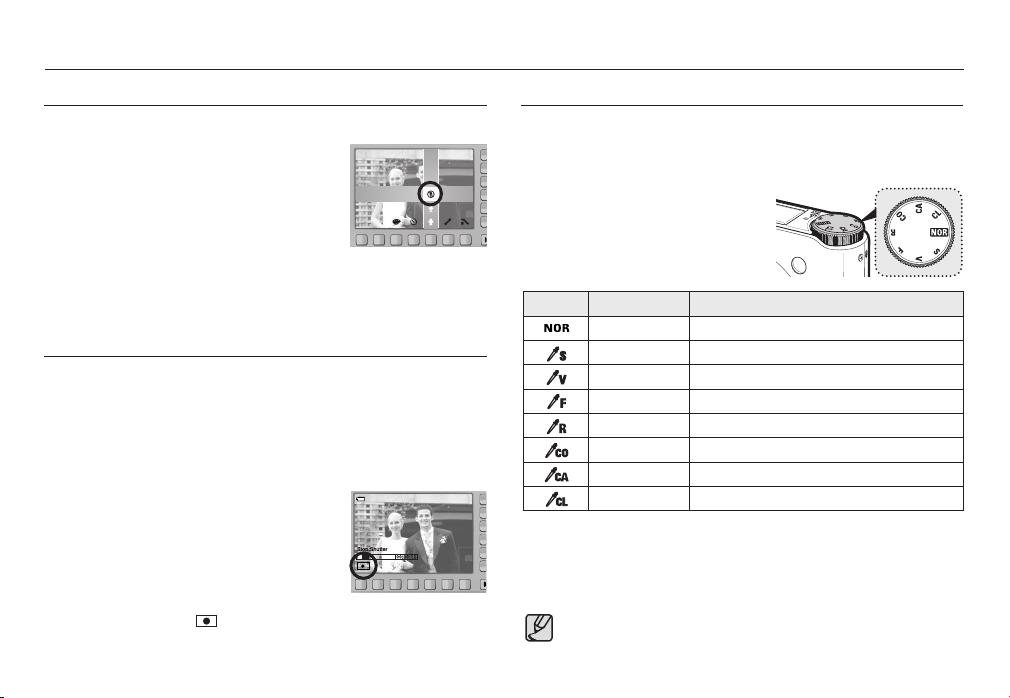
Erste Aufnahmen
Videoclip ohne Sprache aufnehmen
Sie können Videoclips auch ohne Sprache aufnehmen.
1. Drücken Sie die Erweiterungsmenü-Taste.
2. Menü [TON] → [AUS] wählen.
3. Wenn Sie den Auslöser drücken, wird so lange
ein Videoclip ohne Sprache aufgenommen, wie
es die verfügbare Aufnahmezeit zulässt.
erden die Zoomtasten während der Aufnahme
※ W
eines Videoclips gedrückt, erfolgt keine
Tonaufnahme.
AUS
EIN
Videoclip-Aufnahme pausieren (aufeinanderfolgende Aufnahme)
Diese Kamera erlaubt das vorübergehende Stoppen der VideoclipAufnahme bei unerwünschten Szenen. Mit dieser Funktion können Sie alle
Ihre Lieblingsszenen auf einem Videoclip festhalten; mehrere Videoclips
sind dafür nicht mehr notwendig.
■
So gehen Sie bei aufeinander folgenden Aufnahmen vor
1. Drücken Sie auf den Auslöser und es wird
ein Video-Clip im Rahmen der verfügbaren
Aufnahmezeit aufgezeichnet.
Video-Clips werden auch nach Loslassen des
Auslösers weiter aufgezeichnet.
2. Drücken Sie die Taste II, um die Aufnahme
vorübergehend zu unterbrechen. Drücken Sie
nochmal auf die Taste , um die Aufnahme fortzuführen.
3. Um die Aufnahme anzuhalten, drücken Sie nochmals die Auslösertaste.
Verwendung des Bildartauswahl-Modus
Indem Sie die Bildartauswahl auf der oberen Seite der Kamera benutzen,
können Sie Fotos mit den verschiedensten Effekten erstellen ohne dass
Sie ein Bildbearbeitungsprogramm benutzen müssen.
2. Die Kamera auf das Motiv ausrichten und das Bild über den AMOLED
3. Den Auslöser drücken, um eine Aufnahme zu machen.
1. Wählen Sie mit Hilfe des
Bildartwahlrads die gewünschte Bildart
aus.
Symbol Bildart-Modus Beschreibung
NORMAL Es wurde kein Effekt angewandt.
WEICH Bildart Weich ist eingestellt.
SCHARF Bildart Lebhaft ist eingestellt.
WALD
RETRO Eine braun-getönte Bildart ist eingestellt.
KÜHL Bildart Kühl ist eingestellt.
STILL Bildart Ruhig ist eingestellt.
KLASSISCH Bildart Klassisch ist eingestellt.
Monitor einstellen.
Der Bildartauswahl-Modus funktioniert nicht im [NACHT], [PORTRÄT],
[VIDEOCLIP] oder [SZENE] Modus.
Normalerweise ist eine glatte Bildart eingestellt.
~25~
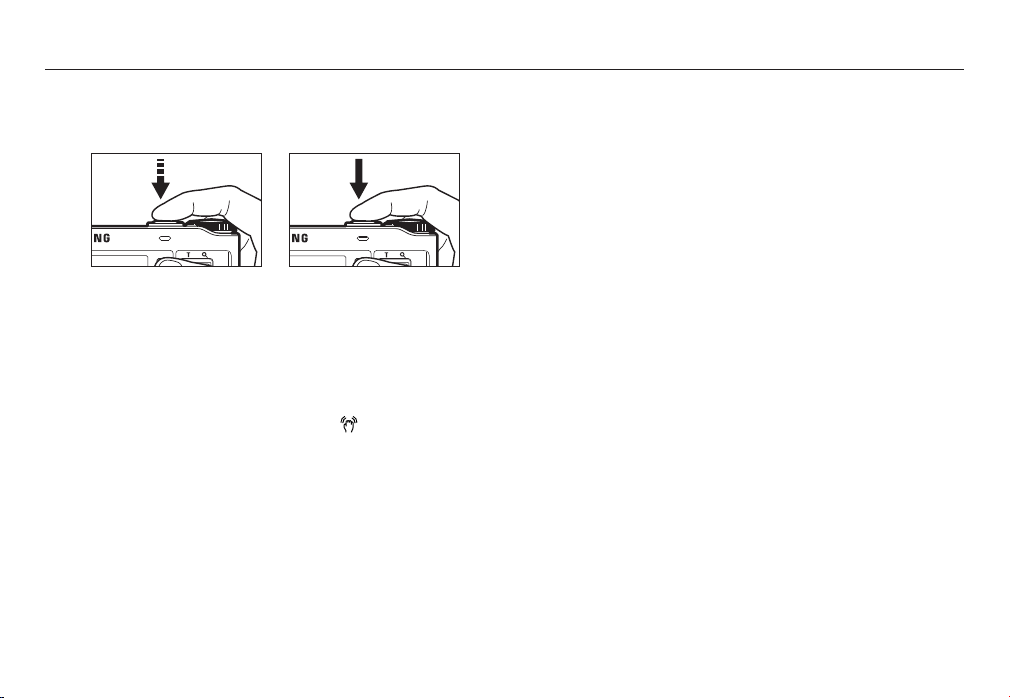
Hinweise zum Fotografieren
● Halbes Herunterdrücken des Auslösers. Drücken Sie den Auslöser leicht an,
um die Scharfeinstellung und den Blitzladevorgang zu aktivieren. Drücken Sie
den Auslöser ganz durch, um eine Aufnahme zu machen.
[ Auslöser leicht andrücken ] [Drücken Sie den Auslöser]
● Die verfügbare Aufnahmezeit kann je nach Aufnahmebedingungen und
Kameraeinstellung variieren.
● Wurde bei schlechten Lichtbedingungen der Blitzabschaltungs- oder
Slow-Synchro-Modus eingestellt, erscheint auf dem
möglicherweise der Verwacklungs-Warnindikator ( ). Benutzen Sie in
diesem Fall ein Stativ, stellen Sie die Kamera auf eine feste Unterlage oder
wechseln Sie in den Blitzaufnahmemodus.
● Aufnahme mit kompensiertem Gegenlicht : Bitte nehmen Sie keine Bilder
in Richtung Sonne auf. Die Aufnahme könnte sonst dunkel werden.
Um eine Aufnahme bei Gegenlicht zu machen, verwenden Sie bitte die
Option [GEGENLICHT] im Szene-Aufnahmemodus (siehe Seite 44), den
Aufhellblitz (siehe Seite 32, 33), die Spotmessung (siehe Seite 36), die
Belichtungskorrektur (siehe Seite 42) oder die ACB-Funktion (siehe Seite 43).
AMOLED Monitor
● Halten Sie bei den Aufnahmen Objektiv und Blitz frei.
● Bestimmen Sie den Bildausschnitt mithilfe des AMOLED Monitors.
● Unter einigen der folgenden Bedingungen kann das Autofokussystem
eventuell nicht wie erwartet funktionieren.
- Wenn ein kontrastarmes Objekt fotografiert werden soll.
- Wenn das Motiv stark reflektiert oder glänzt.
- Wenn sich das Motiv mit hoher Geschwindigkeit bewegt
- Wenn das Motiv stark reflektiert oder wenn der Hintergrund sehr hell ist.
- Wenn das Objekt nur aus horizontalen Linien besteht oder wenn es sehr
schmal ist (wie z.B. ein Stock oder eine Fahnenstange).
- Bei dunkler Umgebung.
~26~
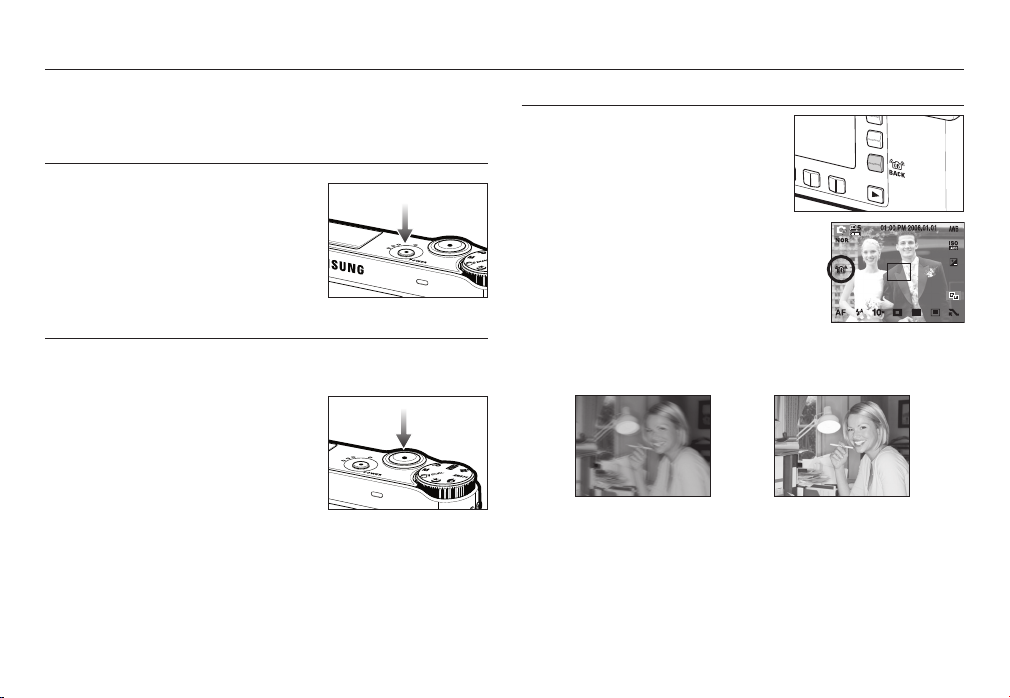
Mit den Kameratasten die Kamera einstellen
Die Funktionen des Aufnahmemodus können mit den Kameratasten eingestellt
werden.
Ein/Aus-Taste
Schaltet die Kamera ein / aus. Wenn die Kamera
über einen bestimmten Zeitraum nicht betrieben
wird, schaltet sie sich automatisch aus, um die
Batterie zu entlasten. Weitere Informationen
zur automatischen Abschaltung finden Sie auf
Seite 72.
OIS (Optische Bildstabilisation)-Taste
Drücken Sie während des Aufnahme-Modus
die OIS-Taste um das Verwackeln zu
minimieren.
Auslöser
Wird zur Aufnahme von Bildern oder, im AUFNAHME-Modus, von Sprache
verwendet.
● Im Videoclip-Modus :
Das vollständige Herunterdrücken des
Auslösers startet die Aufnahme eines Films.
Wenn Sie den Auslöser einmal drücken, wird
der Film so lange aufgenommen, wie es der
verfügbare Aufnahmespeicher erlaubt. Wenn
Sie die Aufnahme beenden möchten, drücken
Sie den Auslöser erneut.
● Im FOTO-Modus :
Wenn Sie den Auslöser halb durchdrücken, wird der Autofokus aktiviert und
überprüft, ob Blitzlicht erforderlich ist. Beim vollständigen Herunterdrücken
des Auslöses wird das Bild aufgenommen und gespeichert. Die Aufnahme
eines gesprochenen Kommentars beginnt erst, nachdem die Speicherung der
Bilddaten beendet ist.
Bei halb herunter gedrücktem Auslöser erscheint die Auslösergeschwindigkeit
und der Blendenbereich im AMOLED und die Korrektur bei Verwackeln wird
aktiviert.
[Bevor Sie OIS benutzen] [Nach dem Verwenden von OIS]
※ In den folgenden Situationen kann es vorkommen, dass OIS nicht richtig
funktioniert:
- Aufnahme eines sich bewegenden Motivs
- Aufnahme von Bildern mit höheren Digitalzoomwerten
- wenn sich das Kamerawackeln außerhalb des Korrekturbereichs befindet
je länger die Verschlusszeit, desto schlechter ist die Leistung der Verwacklungskorrektur
-
~27~

Mit den Kameratasten die Kamera einstellen
● Wenn Sie die OIS Funktion beim Fotografieren mit Stativ verwenden,
kann es sein, dass das Foto aufgrund der Vibration des OIS Sensors
verwackelt. Schalten Sie die OIS Funktion aus sobald Sie ein Stativ
benutzen.
● Wenn die Kamera einen Schlag bekommt, kann der AMOLED
Monitor einen Sprung aufweisen. Falls dies der Fall ist, schalten Sie
bitte die Kamera aus und wieder ein. Dann sollte die Kamera wieder
ordnungsgemäß funktionieren.
● Benutzen Sie die OIS Funktion nur wenn die Batterie einwandfrei
aufgeladen wurde ( , ).
Falls der Batteriestand niedrig ist ( ), kann OIS zwar eingeschaltet
●
werden, funktioniert dann aber nicht.
● Es empfiehlt sich nicht die OIS Funktion im Makro-Modus zu
benutzen.
● Bei eingeschalteter OIS-Funktion während der Videoaufnahme,
können die Geräusche, die vom OIS verursacht werden, eventuell in
der Aufnahme zu hören sein.
ZOOM-W- / ZOOM-T-Taste
Wenn das Menü nicht angezeigt wird, dient
diese Taste zur Steuerung des optischen
Zooms oder digitalen Zooms. Diese Kamera
besitzt einen 3.6x optischen Zoom und
einen 5x digitalen Zoom. Unter Verwendung
beider, besitzt diese Kamera einen Zoom von
insgesammt 18x.
■ TELE-Zoom
Optisches TELE-Zoom : Drücken Sie die ZOOM-T-Taste. Damit wird das
Digitales TELE-Zoom : Nach Auswahl des maximalen optischen Zooms
Motiv herangeholt, d.h. das Motiv erscheint näher.
(3.6x) wird die Digitalzoom-Software durch Drücken
der Taste ZOOM T aktiviert. Wird die Taste ZOOM
T losgelassen, stoppt der digitale Zoomvorgang bei
der gewünschten Einstellung. Ist das Maximum des
digitalen Zooms (5-fach) erreicht, bleibt das Drücken
der Taste ZOOM T wirkungslos.
~28~
Drücken
der Taste
ZOOM
T-Taste
[WEITWINKEL-Zoom] [TELE-Zoom] [Digital-Zoom 5x]
Drücken
der Taste
ZOOM
T-Taste
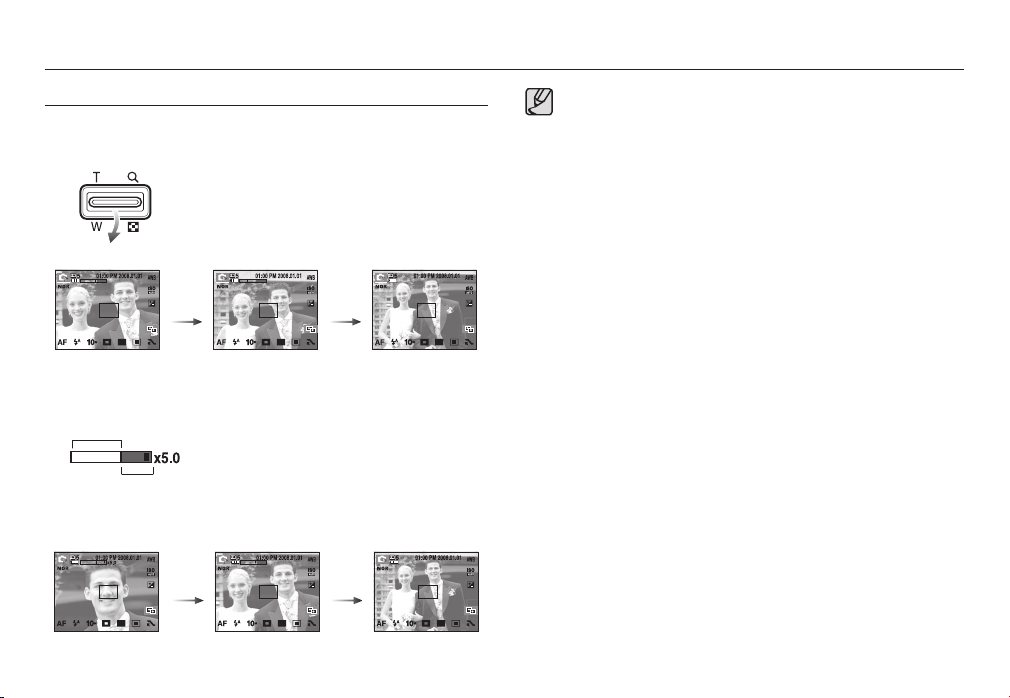
Mit den Kameratasten die Kamera einstellen
ZOOM-W- / ZOOM-T-Taste
■ WEITWINKEL-Zoom
Optisches WEITWINKEL-Zoom : ZOOM-W-Taste drücken Damit wird das Motiv
Drücken
der Taste
ZOOM
W-Taste
[TELE-Zoom] [Optisches 2fach-Zoom] [WEITWINKEL-Zoom]
Digitaler WEITWINKEL-Zoom : Wenn der digitale Zoom aktiviert ist und Sie auf
Optisches Zoom
Digital-Zoom
Drücken
der Taste
ZOOM
W-Taste
herausgezoomt, d.h. das Motiv erscheint
weiter entfernt. Durch kontinuierliches Drücken
der ZOOM-W-Taste wird die Kamera auf die
kleinste Zoomeinstellung gesetzt, d.h. das Motiv
erscheint am weitesten von der Kamera entfernt.
Drücken
der Taste
ZOOM
W-Taste
die [ZOOM W]-Taste drücken, wird der digitale
Zoom schrittweise reduziert. Sobald Sie die
[ZOOM W]-Taste loslassen, wird der digitale
Zoom angehalten. Wenn Sie die [ZOOM W]Taste drücken, wird der digitale Zoom reduziert
und danach der optische Zoom, solange bis die
minimale Einstellung erlangt ist.
Drücken
der Taste
ZOOM
W-Taste
● Die Verarbeitung der mit dem Digitalzoom aufgenommenen Bilder
durch die Kamera kann etwas länger dauern. Nehmen Sie sich bitte
etwas Zeit dafür.
● Bei der Verwendung des Digitalzooms kann es zu einer
Verschlechterung der Bildqualität kommen.
● Um ein klareres Digitalzoom-Bild zu sehen, drücken Sie den Auslöser
halb bis zur maximalen optischen Zoom-Position und drücken Sie die
Taste Zoom T nochmals.
● In den Modi [DUAL IS], [VIDEOCLIP], [SCHNELL], [S. SCHNELL],
[NACHT], [KINDER], [NAHAUFN.], [TEXT], [FEUERWERK],
[EIGENAUFN.], [ESSEN], [CAFÉ] kann das Digitalzoom nicht
aktiviert werden.
● Vermeiden Sie Kontakt mit dem Objektiv, da es andernfalls zu
unscharfen Aufnahmen und zur Fehlfunktion der Kamera kommen
könnte. Falls das Bild unscharf ist, schalten Sie die Kamera aus und
wieder ein, um die Objektivposition zu verändern.
● Vermeiden Sie Krafteinwirkung auf das Objektiv, da dies zur
Fehlfunktion der Kamera führen könnte.
● Vermeiden Sie bei eingeschalteter Kamera Kontakt mit den
beweglichen Teilen des Objektivs, da das aufgenommene Bild
andernfalls unscharf und undeutlich werden könnte.
● Sie können das Weitwinkelobjektiv und das Tele mit der
Fernbedienung steuern.
[Digital-Zoom 5x] [TELE-Zoom] [WEITWINKEL-Zoom]
~29~
